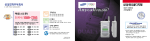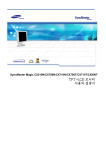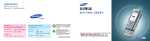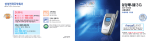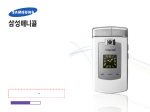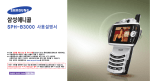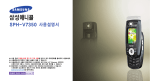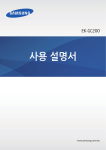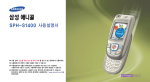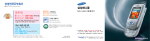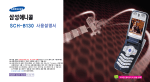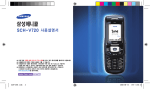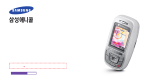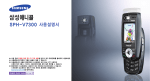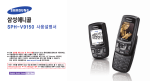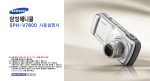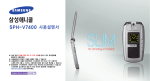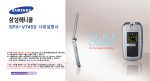Download Samsung SPH-V6050 User Manual
Transcript
SPH-V6050 사용설명서 ● 사용 전에 안전을 위한 경고 및 주의사항을 반드시 읽고 올바르게 사용해 주세요. ● 사용설명서의 화면과 그림은 실물과 다를 수 있습니다. ● 사용설명서의 내용은 휴대전화의 소프트웨어 버전 또는 LG Telecom 사업자의 사정에 따라 다를 수 있으며, 사용자에게 통보 없이 일부 변경될 수 있습니다. ● 휴대전화의 소프트웨어는 사용자가 최신 버전으로 업그레이드 할 수 있습니다. 업그레이드 방법 및 최신 버전의 휴대전화 사용설명서는 www.anycall.com을 참조하세요. 88 안전을 위한 경고 및 주의사항 사용자의 안전과 재산을 보호하기 위한 내용입니다. 내용을 잘 읽고 휴대전화를 올바르게 사용해 주세요. (상세편 → 83쪽) 휴대전화를 잘못 사용하여 사용자가 사망하거나 중상을 입을 수 있는 경우 배터리 사용 시 주의하세요. ● 강한 충격을 주거나 뾰족한 것으로 뚫지 마세요. ● 찜질방 등의 고온에 두거나 가열하지 마세요. ● 물에 젖거나 잠기지 않도록 하세요. ● 어린아이나 애완동물이 배터리를 물거나 빨지 않도록 하세요. ● 배터리 충전 단자가 금속 물질에 닿지 않도록 하세요. 폭발 위험 지역에서는 휴대전화의 전원을 끄세요. ● 폭발 위험 지역 안의 규정, 지시 사항, 신호를 지켜 주세요. ● 주유 중에는 휴대전화의 전원을 끄는 것이 안전합니다. 병원 안에서는 휴대전화의 전원을 끄세요. ● 해당 병원의 규정을 지켜 주세요. ● 휴대전화의 전자파가 의료기기에 영향을 줄 수 있습니다. 비행기 탑승 시에는 휴대전화의 전원을 끄세요. ● 휴대전화의 전자파가 비행기의 전자 운항 기기에 영향을 주어 위험할 수 있습니다. 운전 중에는 휴대전화를 사용하지 마세요. ● 운전 중 휴대전화 사용에 대한 관련 법규를 지켜 주세요. 휴대전화 사용이 금지된 곳에서는 휴대전화의 전원을 끄세요. ● 만일 이를 따르지 않을 경우 전파상의 문제나 위험이 발생할 수 있습니다. 휴대전화를 잘못 사용하여 사용자가 부상을 입거나 휴대전화가 손상되는 경우 4 휴대전화의 전자파 관련 정보를 알아두세요. ● 휴대전화는 전원이 켜진 상태에서 고주파 에너지 (RF파 에너지)를 송수신합니다. 정보통신부는 이 에너지가 인체에 미치는 영향에 대한 안전 기준을 입법하여 시행하고 있습니다. 이 휴대전화는 그 기준에 맞게 만들어졌습니다. ● 휴대용 액세서리는 삼성에서 승인한 제품을 사용하세요. 승인되지 않은 액세서리를 사용하면 전자파 관련 기준을 어기게 되며, 사용자의 안전을 보장할 수 없습니다. 젖은 손으로 휴대전화나 전원 플러그를 만지지 마세요. ● 감전이 될 수 있습니다. 올바른 안테나 사용법을 알아두세요. ● 휴대전화를 일반 전화와 같이 똑바로 세워서 받으세요. ● 휴대전화의 전원이 켜진 상태에서는 안테나 또는 안테나가 내장된 부분을 가능한한 만지지 마세요. 액세서리와 배터리는 삼성에서 제공하거나 승인한 정품을 사용하세요. ● 승인되지 않은 배터리를 사용하면 배터리가 폭발하거나 휴대전화가 고장 날 수 있습니다. 휴대전화, 배터리, 충전기 등을 열기구(난로, 전자레인지 등) 가까이에 두거나 안에 넣지 마세요. ● 제품이 변형되거나, 폭발 및 화재의 원인이 됩니다. 사용자 임의로 개조하거나, 분리, 수리하지 마세요. ● 수리는 반드시 삼성전자 지정 서비스 센터를 이용하세요. ● 임의로 개조, 분리, 수리했을 때는 무상 수리를 받을 수 없습니다. 충전기는 반드시 한국정보통신기술협회 (TTA)의 인증 마크를 획득한 표준형 충전기를 사용하세요. ● 인증받지 못한 충전기를 사용하면 배터리가 폭발하거나 휴대전화가 고장 날 수 있습니다. 휴대전화의 데이터는 별도 보관하세요. ● 사용자의 부주의나 휴대전화의 수리로 휴대 전화에 저장된 전화번호, 메시지, 메모, 사진, 음악 파일 등의 데이터가 손상되거나 지워질 수 있습니다. 데이터 손상이나 유실로 인한 피해는 휴대전화 제조회사가 책임지지 않으므로 중요한 데이터는 별도로 기록하여 보관해 두시기 바랍니다. 공공장소에서는 휴대전화 사용 예절을 지켜 주세요. ● 공연장이나 영화관 등의 공공장소에서는 주위 사람에게 피해를 주지 않도록 하세요. 사용 설명서 구성 기본적인 휴대전화 사용법을 설명하고 있습니다. 꼭! 읽어주세요. 전화 걸기, 받기, 통화 중에 이용할 수 있는 기능을 설명하고 있습니다. 카메라 사용법을 설명하고 있습니다. 휴대전화의 모든 메뉴 기능을 메뉴 순서대로 설명하고 있습니다. 안전 및 주의사항, 고장같다고요? 등의 알아두면 도움이 되는 내용입니다. 설명서에 표시된 버튼, 기호 설명 : 해당 기능에 대한 보충 설명 각 버튼 누름 표시 방법 메뉴 : 취소 : : 확인 : : : : : : : ▲ : : : : ▼ : 1 ~ 0 : 각 숫자 버튼 검색 버튼 : : : 를 눌러 선택할 수 있는 연결메뉴 목록 : 단축 실행 버튼 표시 메뉴 ▶2.화면▶ 3.메뉴 디자인 : 메뉴 실행 방법을 설명 ▶ 눌러 메뉴 선택 ▶ 눌러 기능 선택 1 차례 보기 구성품이 모두 있나요? ……………………… 4 휴대용 반지걸이 연결하기 ………………… 4 배터리 끼우기 ………………………………… 4 충전하기 ………………………………………… 5 각 부분의 이름 ………………………………… 6 버튼 기능 설명 ………………………………… 6 화면 상단 아이콘 설명 ……………………… 7 외장 메모리 카드 끼우기 빼기 …………… 8 메뉴 실행 방법 익히기 ……………………… 8 화면 따라 조작하기 ………………………… 11 기본 환경 설정 -소리, 화면, 비밀번호, 잠금 …………… 13 문자 입력 방법 익히기 …………………… 14 2 여러 가지 방법으로 전화 걸기 ………… 전화 받기 …………………………………… 부재중 전화 또는 메시지 보기 ………… 매너 모드 사용하기 ……………………… 통화 중 기능 사용하기 …………………… 16 17 17 17 17 카메라 프리뷰 화면 켜기 (촬영 대기화면) … 프리뷰 화면 설명 ………………………… 사진/동영상 촬영 ………………………… 고급 촬영 옵션 …………………………… 사진/동영상 보기 ………………………… 포토 스튜디오 ……………………………… 사진 출력 …………………………………… 사진 보내기 ………………………………… ez코드 서비스 ……………………………… 19 20 21 24 25 27 29 29 30 상세 메뉴 페이지는 메뉴 찾기를 이용해 찾으세요. ez서비스 메뉴 ……………………………… 다운TOWN/musicON/ON 메뉴 …… 화면 메뉴 …………………………………… 소리 메뉴 …………………………………… 전자다이어리 메뉴 ………………………… 애니콜세상 메뉴 …………………………… 환경설정 메뉴 ……………………………… 메시지 메뉴 ………………………………… 전화번호부 메뉴 …………………………… 31 36 39 42 44 49 58 66 73 바른 배터리 사용법 ……………………… 부가서비스 연결하기 …………………… 내장/외장 메모리 ………………………… 고장같다고요? …………………………… 사용자의 안전을 위한 경고 및 주의 사항 (상세편) ……………………… PC Link PRO에 관하여 ………………… 규격 및 특성 ………………………………… 별매품 ………………………………………… for Foreigner …………………………… 제품보증서 …………………………………… 여 침수 라벨에 관하 리가 물이나 휴대전화 또는 배터 면 제품 내부에 잠기 나 젖거 액체 등에 의 색상이 라벨 침수 있는 부착되어 바뀝니다. 이러한 원인으로 발생한 고장은 무료 서비스를 받을 수 요. 없으므로 주의하세 77 79 80 81 83 86 86 87 88 91 메뉴 찾기 1. ez서비스 31 4. 전자다이어리 44 6. 환경설정 58 8. 전화번호부 73 1 ez-i 2 벨/필링/뮤직 3 그림/포토 4 클릭!동영상 5 miTV 6 정보서비스 7 ezGPS 32 33 33 34 34 35 35 1 Today 2 모닝콜 3 알 람 4 일정관리 5 전자계산기 6 할 일 7 메 모 8 시 계 9 단위환산 45 45 45 46 47 47 48 48 48 74 75 74 75 75 76 76 76 49 59 61 62 62 63 63 64 64 64 65 65 65 1 간편 검색 2 연락처 검색 3 연락처 등록 4 통화 기록 보기 5 음성 인식 검색 6 그룹 검색/관리 7 최근 검색 목록 # 내 번호/명함 5. 애니콜세상 1 통화 설정 2 메시지 설정 3 카메라 설정 4 전화번호부 설정 5 메모리 관리자 6 사용제한/잠금 7 비밀번호 변경 8 언어/Language 9 내번호 관리 0 가로설정 초기화 # 시간 설정 9. 카메라 18 1 웰빙 음악 감상 2 MP3 3 게 임 4 음성 메모 5 음성 인식 6 자동응답 7 I-Beam 8 애니콜랜드 9 애니콜 SOS 0 이동식 디스크 파일 뷰어 50 50 51 51 52 52 53 54 55 56 57 7. 메시지 66 1 메시지 함 2 문자보내기 3 사진보내기 4 Shot메일 보내기 5 문자세상접속 6 문구/이모티콘 7 첨부 파일함 8 SPAM 차단 9 메시지 통신기록 67 69 69 70 70 70 71 71 72 1 촬 영 2 애니콜앨범 3 포토스튜디오 4 포토 프린트 5 사진 보내기 6 ez코드 서비스 21 25 27 29 29 30 2. 화면 39 1 평상시 화면 2 배경화면 선택 3 메뉴 디자인 4 다이얼 디자인 5 조명 설정 40 40 41 41 41 3. 소리 42 1 수신벨 선택 2 벨/진동 선택 3 소리크기 4 기능음 구성 5 정각 알림 6 취침 모드 43 43 43 43 43 43 3 구성품이 모두 있나요? 휴대전화 배터리 충전 거치대 배터리 (표준형/대용량) 휴대용 반지걸이 연결하기 외장 메모리 카드/ 외장 메모리 어댑터 휴대용 반지걸이 데이터 통신 케이블 스테레오 이어마이크로폰 배터리 끼우기 배터리를 빼낼 때는 분리 버튼을 당긴 상태에서 빼내세요. 4 사용설명서 충전하기 여행용 충전기 (별매품) 충전 표시 램프 ▲ : 충전 중 ▲ : 충전 완료 배터리 충전 거치대 분리할 때 ● 충전이 완료되면 충전기에서 제품을 분리하거나 전원 플러그를 빼 주세요. ● 여행용 충전기는 별매품이며 제품을 구입한 대리점이나 가까운 서비스 센터에서 삼성 정품을 구입할 수 있습니다. 5 각 부분의 이름 버튼 기능 설명 ● 메뉴 실행 / 길게 누르면 메뉴 바로가기 실행 ● 메뉴 실행 중 해당 연결 메뉴를 열 때 ● 현재 선택한 메뉴 또는 기능을 선택할 때 ● 카메라 실행 상태에서 셔터 기능 ● 대기화면에서 길게 누르면 음성으로 전화 걸기 실행 스테레오 스피커 적외선 포트 ● 최근 통화 및 메시지 수신/발신 기록 표시 ● 길게 누르면 최근 사용한 번호로 전화 연결 ● 입력한 번호로 전화 걸 때 ● 전화를 받을 때 카메라 렌즈 ● 전원을 켜거나 끌 때 ● 통화를 끝낼 때 ● 메뉴 실행 뒤 대기 상태로 돌아갈 때 이어마이크로폰 연결 잭 외부 커넥터 (여행용 충전기 또는 데이터 통신 케이블 6 연결하는 곳) 소리 녹음 마이크 ● 잘못 입력한 문자를 지울 때 ● 상위 메뉴로 돌아갈 때 ● 대기 상태에서 누르면 다운TOWN 실행 (37쪽) 외장 메모리 카드 삽입구 길게 누르면 매너모드 설정 또는 해제 자동/수동 잠금 상태에서 잠금 해제한 경우 길게 누르면 다시 잠금 (63쪽) MP3 메뉴/길게 누르면 MP3 플레이어 실행 화면 상단 아이콘 설명 (폴더 열린 상태) ● 카메라 메뉴/길게 누르면 카메라 촬영 모드 실행 ● 카메라 실행 상태에서 셔터 기능 ● 통화 중 길게 누르면 통화 내용 녹음 (폴더 닫힌 상태) ● 전화가 왔을 때 길게 누르면 자동 응답 또는 전화 거절 통화 지역의 신호 세기 신호 약함, 신호 강함 잠금 기능 설정 시 통화를 시도하고 있는 중에는 깜박이다가 전화가 연결되면 표시 벨소리/벨 점점 크게 모드 설정 시 서비스 지역 벗어남 음성벨 모드 설정 시 (폴더 열린 상태) ● 버튼음 또는 기능음 크기 조절 ● 통화 중에 상대방 소리 크기 조절 (폴더 닫힌 상태) ● 애니콜 SOS 메시지 호출 (55쪽) ● 전화가 왔을 때 길게 누르면 자동 응답 또는 전화 거절 ● 길게 누르면 오늘 날짜 표시 후 현재 시각 알림 ● 길게 누르면 CD/ATM 거래 이용 애니콜 SOS 기능 설정 시 진동 모드 설정 시 모닝콜 또는 알람 설정 시 무음 모드 설정 시 애니콜 SOS 메시지 수신 시 진동 후 벨 모드 설정 시 문자 메시지 수신 시 매너 모드 설정 시 음성 메시지 수신 시 취침 모드 설정시 설정된 시간에 만 표시 Shot메일 수신 시 방송 메시지 수신 시 자동응답 설정 시 배터리 양 표시 : 충분 : 부족 : 즉시 충전 검색 버튼 ● 번호나 기능을 순차적으로 검색할 때 ● 단축 실행 버튼 : ON 메뉴/길게 누르면 뱅크온 서비스 접속 : 뮤직온 메뉴/뮤직온 서비스 접속 통화 중에 길게 누르면 소곤소곤 기능 실행 : 메시지 메뉴/길게 누르면 문자 메시지 작성 실행 화면 볼 때 참조하세요. : 전화번호부 메뉴/길게 누르면 전화번호부 검색 ● 화면을 볼 때 주변의 밝기는 직사광선이 닿지 않는 그늘진 곳이나 신문을 읽을 수 있는 정도가 알맞습니다. ● 배터리 소모를 줄이기 위해 설정된 조명 시간이 되면 자동으로 화면이 꺼집니다. (켜짐 시간 변경 → 41쪽) : ez-i 메뉴/길게 누르면 ez-i 서비스 접속 7 외장 메모리 카드 끼우기 빼기 구성품 또는 별매품으로 제공하는 카드를 구입하세요. 일부 카드의 경우 제대로 동작하지 않을 수 있습니다. 메뉴 실행 방법 익히기 방법 1 원하는 메뉴 검색해 실행하기 (예 : 메뉴 화면 모양 바꾸기) 카드 방향을 그림과 같이 맞춘 후 끝까지 밀어 넣으세요. 시작 확인 누름 ● 빼낼 때는 중앙 부분을 살짝 눌러 끝이 조금 빠져 나오면 완전히 빼내세요. ● 카드가 사용 중인 상태에서 전원을 끄거나 8 휴대전화에서 빼낸 경우 기록된 데이터가 지워질 수 있습니다. ● 외장 메모리 카드를 뒤집거나 반대로 삽입하지 마세요. 카드의 슬롯 부분이 파손될 수 있습니다. ● PC에 넣을 때는 어댑터를 끼운 후 사용하세요. 메뉴 누름 / 눌러 2.화면 선택 / 눌러 3.메뉴 디자인 선택 확인 누름 / 눌러 1.메뉴 화면 모양 선택 확인 누름 상위 메뉴 이동 : 취소 대기 상태 이동 : 끝 / 눌러 원하는 모양 선택 9 메뉴 실행 방법 익히기 방법 2 방법 3 단축 버튼 눌러 메뉴 실행하기 제공하는 단축 버튼은 아래 그림을 참조하세요. 자주 쓰는 메뉴 등록해 실행하기 폴더를 열고 메뉴 길게 누름 번호 선택 후 메뉴 1 누름 등록할 메뉴 또는 기능 선택 후 메뉴 누름 ON 아이콘 선택 후 확인 누름 메시지 ● ez-i 뮤직온 전화번호부 카메라/ 자동응답 ~ 반복해서 설정 등록된 메뉴를 실행하려면 폴더를 열고 메뉴 길게 누름 : 다운TOWN 원하는 메뉴 아이콘 선택 MP3 등록, 아이콘 변경, 순서 바꾸기, 삭제, 초기화, 도움말 10 화면 따라 조작하기 누름 메뉴 ▶2.화면▶3.메뉴 디자인 ▶3.서체 변경▶1.벡터서체 메뉴 ▶8.전화번호부▶ 3.연락처 등록 스크롤 표시 항목이 많아 한 화면에 보이지 않을 때는 스크롤 막대가 표시됩니다. 메뉴 ▶7.메시지▶ 1.메시지 함▶1.문자 수신함 / 문자 입력 모드 현재 선택할 항목을 사용할 수 있는 연결 메뉴가 있다는 표시입니다. 메뉴 눌러 실행 메뉴 ▶2.화면▶3.메뉴 디자인 ▶1.메뉴 화면 모양 눌러 항목 선택 입력할 문자 종류를 선택할 수 있습니다. 문자를 입력할 때 자동으로 나타납니다. 눌러 실행 화면의 ▲▼◀▶ 또는 << >> 표시는 선택할 수 있는 항목이 더 있다는 표시입니다. / 또는 / 눌러 선택 11 화면 따라 조작하기 메뉴 ▶2.화면▶ 3.메뉴 디자인▶4.글자 크기 메뉴 ▶8.전화번호부▶1.간편 검색 취소 누름 누름 여러 개의 선택 항목 중 한 항목을 선택할 때 표시됩니다. 검색 버튼 눌러 선택 메뉴 ▶7.메시지▶ 1.메시지 함▶1.문자 수신함 여러 개의 항목을 선택할 수 있을 때 표시됩니다. 항목을 선택하면 표시됩니다. 선택/해제 : 전체선택/해제 : 길게 누름 12 누름 메뉴 ▶4.전자다이어리▶ 4.일정관리 탭 표시입니다. 탭을 선택하면 관련된 내용 또는 목록을 볼 수 있습니다. / 눌러 선택 Shot메일, ez-i 등에 접속하면 화면 아래에 소프트 버튼이 표시됩니다. 왼쪽 : 메뉴 중앙 : 오른쪽 : 확인 기본 환경 설정 - 소리, 버튼음, 기능음 조절 벨소리 크기 조절 벨소리 선택 평상시 대기화면 선택 비밀번호 변경 화면 켜짐 시간 선택 휴대전화 잠금 화면, 비밀번호, 잠금 크기 조절 소리 종류 바꾸기 ▶ ▲ / ▼ 눌러 버튼음 또는 기능음 선택해 조절 ▶ 메뉴 >3.소리>4.기능음 구성 선택 ▶ 기능음 선택해 음 바꾸기 (기능음을 끄려면 해제 선택) 소리 끄기 크기 조절하기 ▶ 메뉴 >3.소리>2.벨/진동 선택 ▶ 진동 또는 무음 선택 ▶ 메뉴 >3.소리>3.소리크기 ▶ 벨 종류 선택 ▶ 조절하기 벨소리 바꾸기 벨소리 내려받기 ▶ 메뉴 >3.소리>1.수신벨 선택 ▶ 벨 목록 선택 후 벨소리 바꾸기 ▶ 길게 누름 ▶ 벨소리 관련 사이트 접속 후 원하는 벨소리 내려받기 ▶ 메뉴 >2.화면>1.평상시 화면>1.배경 이미지 ▶ 이미지 목록 선택해 이미지 바꾸기 (40쪽) ▶ 메뉴 >6.환경설정>7.비밀번호 변경 ▶ 비밀번호 변경하기 (64쪽) ▶ 메뉴 >2.화면>5.조명 설정>1.조명 시간 ▶ 조명 켜짐 시간 선택 (41쪽) ▶ 메뉴 >6.환경설정>6.사용 제한/잠금>5.휴대폰 잠금 ▶ 비밀번호 입력 ▶ 잠금 방법 선택 (63쪽) 13 문자 입력 방법 익히기 입력 모드 선택하기 문자 입력 시 반복해 눌러 원하는 입력 모드 선택 메뉴 ▶2.화면▶1.평상시 화면 ▶3.문구 디자인 ▼ 한글( ) 입력 상태에서 숫자 버튼에 인쇄된 자음/모음을 조합해 입력 ▶ 4 한 번 누름 ▶ 0 1 (ㅣ), 2 (·) ▶ 0 1 2 2 ● : 한글 모드 (천지인 입력) ▶ 4 두 번 누름 ▶ 0 2 (·), 1 (ㅣ) ▶ 0 2 2 1 ● : 영문 소문자 모드 ▶ 4 세 번 누름 ▶ 0 2 (·), 3 (ㅡ) ▶ 0 2 2 3 ● : 영문 대문자 모드 ● : 특수문자 모드 ● : 숫자 모드 현재 문자 입력 상태에서 ▲/▼ 길게 눌러(누름 유지) 다른 문자 모드로 잠시 전환하여 해당 모드의 문자를 입력할 수 있습니다. 14 입력하기 ▶ 0 2 (·), 3 (ㅡ), 1 (ㅣ), 2 (·), 1 (ㅣ), ▼ 영문 대문자( ) 또는 소문자( ) 입력 상태에서 해당 알파벳이 인쇄된 버튼을 반복해 누름 M ▶ 6 한 번 누름 @▶ 짧게 누름 N ▶ 6 두 번 누름 # ▶ 길게 누름 O ▶ 6 세 번 누름 Love 삼성 1004 ♥ ▼ 특수문자( ) 입력 상태에서 원하는 특수문자 번호 입력 영문 대문자( ) 입력 모드 선택 ! ▶ 4 누름 ▼ 숫자( ~ ▶ 7 누름 ) 입력 상태에서 숫자 버튼 누름 (다른 모드에서는 숫자 버튼 길게 누름) 려면 ● 한 칸 띄우 영문 소문자( ) 입력 모드 선택 ) 한글( 입력 모드 선택 누름 사이에 한 칸 ● 입력한 문장 한 번 누름 0 는 모드 - 영문 0 세 번 누름 - 한글 모드는 띄우려면 려면 취소 누름 ● 글자를 지우 : 모두) 길게 (짧게 : 한 자씩, 5 세 번 누름 숫자( ) 입력 모드 선택 특수문자( ) 입력 모드 선택 6 세 번 누름 8 세 번 누름 3 두 번 누름 누름 8 1 2 누른 후 0 두 번 누름 8 2 1 0 누름 1 누름 0 누름 / 눌러 ♥ 있는 문자열 선택 0 누름 5 누름 4 누름 확인 누름 15 여러 가지 방법으로 전화 걸기 16 번호 입력해 전화 걸기 대기 상태에서 상대방 번호 입력 후 누름 ▶ 통화 마지막에 통화한 번호로 전화 걸기 대기 상태에서 통화 목록에서 찾아 걸기 대기 상태에서 누름 ▶ 원하는 번호 선택 ▶ 누름 ▶ 통화 음성으로 전화걸기 대기 상태에서 확인 길게 누름 ▶ 음성 안내에 따라 이름 말함 ▶ 통화 단축 번호로 전화 걸기 (단축 번호 000~009) 대기 상태에서 해당 번호 길게 누름 ▶ 통화 (단축 번호 010~999) 대기 상태에서 앞자리수는 짧게 누르고 맨 뒷자리수는 길게 누름 ▶ 통화 ARS 전화 걸기 번호 4자리로 검색해 전화 걸기 검색할 앞번호 또는 뒷번호 4자리 누름 ▶ 원하는 번호 선택 후 누름 ▶ 통화 수동대기(포즈)란 번호 사이에 대기 시간을 입력하는 기능입니다. ARS 등을 이용할 때 사용하는 번호를 미리 입력할 때 사용하세요. 예를 들어 ARS 입력 중에 생년월일을 입력하는 상황이라면 ARS전화번호+ 메뉴 +생년월일을 입력한 후 를 누르세요. ARS 통화 중에 생년월일을 입력하는 상황이 되면 를 누르세요. 길게 누름 ▶ 통화 ● 전화번호부에 저장되지 않은 번호로 전화를 걸면 통화가 끝난 뒤에는 전화번호를 저장할 수 있는 상태가 됩니다. ● 전화번호부에 저장된 번호라면 수정 또는 추가할 수 있는 상태가 됩니다. 전화 받기 매너 모드 사용하기 바로 받기 폴더를 열거나 전화 거절하기 ▲ / ▼ 누름 ▶ 거절 메시지가 나감 (거절 방법 변경 → 60쪽) 자동응답으로 받기 자동 응답 설정된 상태라면 (설정 방법 → 52쪽) 음성 설정 시간 후 인사말 나감 ▶ 상대방은 안내에 따라 메시지 녹음 상대방 소리 크기 조절하기 ▲ / ▼ 누름 화면에 부재중 전화가 나타나 있으면 확인 누름 통화 내용 녹음하기 길게 누름 ▶ 통화 내용 녹음 누름) ▶ (잠시멈춤/계속녹음 : 끝내려면 확인 누름 통화 중에 사용할 수 있는 메뉴 종류 메뉴 누름 소곤소곤 설정 : 내 소리를 크게 들리게 설정 메모 : 메모 메뉴 실행 전화번호부 : 전화번호부 메뉴 실행 메시지 : 메시지 관리 메뉴 실행 송화음차단 : 내 소리가 안 들리게 설정 키소리안남 : 버튼 누르는 소리가 안나게 설정 자기번호송출 : 내 휴대전화 번호 보내기 DTMF 보내기 : 통화 중에 입력한 번호 전송 부재중 전화 누름 부재 중 전화 또는 메시지 보기 확인 방법 화면에 미확인 수신 목록 나타남 ▶ 항목 선택 ▶ 확인 누름 화면을 해제하려면 종료를 선택하거나 취소 , 누름 설정 방법 길게 누름 해제 방법 설정된 상태에서 길게 누름 통화중 기능 사용하기 17 회전형 폴더로 촬영할 장면에 맞게 가로/세로 보기 선택 연속, 분할, 동영상, 셀프, 타이머 등의 다양한 촬영 방법 선택 화이트밸런스, 측광 방식, 액자/특수 효과 선택으로 더욱 다양한 이미지의 사진 촬영 100만 화소급 CMOS 카메라 회전형으로 셀프 촬영이 편리 카메라 단축 버튼으로 카메라 프리뷰로 빠르게 전환 18 여러장 보기, 크게 보기, 슬라이드 보기 뽀샤시는 기본, 스티커 붙이기, 사진 보정, 문자 합성 등의 다양한 방법으로 꾸미기 (포토 스튜디오) 카메라 프리뷰 화면 켜기 (촬영 대기화면) 프리뷰 화면 메뉴 누름 9. 카메라 선택 1.촬영 선택 ■ 카메라 메뉴 : 초기 상태에서는 아이콘이 숨겨진 상태입니다. 표시하려면 2 를 반복해 누르세요. 누름 ■ 프리뷰 화면을 바로 켜려면 : 길게 누름 19 프리뷰 화면 설명 항 목 현재 상태 표시 사진 크기 사진 화질 화이트밸런스 항 목 항 목 20 설 명 설 명 / 눌러 선택 화면 밝기 선택 / 눌러 선택 실 행 방 법 반복해 눌러 선택 좌우 반전 반복해 눌러 선택 명 실 행 방 법 1 누른 후 / 눌러 선택 화면 표시 상태 바꾸기 2 누름 셀프 타이머 시간 설정 3 누름 메모리 내/외장 선택 4 누름 사진/동영상 보기 상태 0 누름 실 행 방 법 줌 배율 선택 상하 반전 설 촬영 모드 선택 ● : 일반 촬영 ● : 연속 촬영 ● : 분할 촬영 ● : 동영상 촬영 ● : 전송용 동영상 ● ez 코드모드 ● 사진 크기가 최대일 경우 줌기능이 지원되지 않습니다. ● 메모리에 저장할 수 있는 이미지 개수 및 동영상 시간은 80쪽을 참조하세요. 사진/동영상 촬영 분할 촬영 - 여러 장면을 촬영해 한 장의 사진에 등분하여 저장 일반 촬영 1 프리뷰 화면에서 1 눌러 일반촬영 선택 2 렌즈를 돌려 촬영할 대상 선택 / 줌 / 밝기 위치 반전 3 촬영하려면 확인 또는 / 1 프리뷰 화면에서 1 눌러 분할촬영 선택 누름 2 메뉴 누른 후 사진분할 선택 후 분할 매수 선택 누름 3 메뉴 누른 후 분할촬영모드 선택 후 자동 또는 수동 선택 눌러 선택 누름 누름 4 회전하려면 저장하려면 확인 누름 ▶ 이름 입력 전송하려면 메뉴 누름 ▶ 이름 입력 ▶ Shot 메일 작성 (70쪽) ● 자동 : 셔터를 누르면 선택한 분할 매수를 연속 촬영 ● 수동 : 한 장면씩 촬영할 때마다 셔터 눌러 촬영 4 촬영하려면 확인 또는 누름 5 저장하려면 확인 누름 ▶ 이름 입력 전송하려면 메뉴 누름 ▶ 이름 입력 ▶ Shot 메일 작성 (70쪽) 연속 촬영 - 움직이는 대상이나 표정의 변화를 포착하기 좋은 촬영 방법 1 프리뷰 화면에서 1 눌러 연속촬영 선택 2 메뉴 누른 후 연속촬영횟수 선택 후 촬영 횟수 선택 3 촬영하려면 확인 또는 4 저장할 사진을 선택하려면 누름 누름 5 사진을 확대해 보려면 메뉴 누름 6 저장하려면 확인 누름 ▶ 이름 입력 21 사진/동영상 촬영 촬영 에티켓 동영상 촬영 1 프리뷰 화면에서 1 눌러 원하는 동영상 촬영 모드 선택 ● 동영상 촬영 : 보관하기 위한 용도 (품질 우선) ● 전송용 동영상 : Shot 메일에 첨부할 용도 (파일 크기 우선) 2 메뉴 누른 후 소리녹음 선택 후 설정(녹음) 또는 해제 선택 3 촬영하려면 확인 또는 누름 ● 타인의 승낙 없이 함부로 사진/동영상을 촬영하지 마세요. ● 사진/동영상 촬영이 금지된 장소에서 함부로 촬영하지 마세요. ● 타인의 사생활을 침해하거나 비밀 정보가 노출될 우려가 있는 곳에서 사진/동영상을 촬영하지 마세요. ● 일시 정지/계속 촬영 메뉴 누름 ● 촬영 종료 확인 누름 누름 4 재생하려면 저장하려면 확인 누름 ▶ 이름 입력 동영상 촬영시 버튼 조작을 할 경우 조작음이 녹음될 수 있습니다. 22 ● 사진을 촬영할 때는 촬영하고자 하는 대상이 정지해 있는 것이 좋습니다. 카메라 센서가 노출을 자동으로 조절하는 데 시간이 필요하기 때문입니다. ● 조명이 밝은 실내나 실외에서 촬영하는 것이 좋습니다. 만일 어두운 곳이나 흐린 날씨에 실외에서 촬영한다면 사진의 밝기를 최대한 밝게 조절하세요, ● 사진/동영상 저장 시 파일명에 ‘., ?, /, ....’등 인식이 불가능한 특수문자는 파일명으로 사용할 수 없습니다. 셀프 타이머 사용 프리뷰 화면에서 3 눌러 시간 선택 ● 이후 촬영하면 지정한 시간 후 촬영됩니다. 사진 저장 메모리 선택 프리뷰 화면에서 4 눌러 저장장소 선택 후 저장 메모리 선택 ● 내장 메모리 : 휴대전화 내장 메모리에 저장 ● 외장 메모리 : Trans Flash에 저장 사진 크기 및 화질 선택 프리뷰 화면에서 메뉴 누른 후 사진크기설정 또는 화질 선택 후 원하는 크기 또는 화질 선택 사진을 인화하거나 저장하려면 큰 크기에 고화질을 선택하는 것이 좋고, Shot 메일에 첨부하여 전송할 사진이면 작은 크기에 보통 화질을 선택하는 것이 좋습니다. 사진보기 선택 프리뷰 화면에서 0 눌러 촬영한 사진 및 동영상 보기 촬영 환경 설정 촬영음, 촬영 중 전화 수신, 자동 저장, 앨범 잠금 환경을 설정할 수 있습니다. (62쪽) 23 고급 촬영 옵션 옵 션 다양한 촬영 옵션을 이용해 자신이 원하는 이미지에 가까운 사진을 촬영할 수 있습니다. 설 명 색상은 주변의 빛에 영향을 받습니다. 예를 들어 같은 꽃을 다른 조명 조건(태양광, 흐린날, 백열등, 형광등)에서 보면 색상이 다르게 보입니다. 현재 눈으로 보고 있는 색상에 가까운 사진을 촬영하고 싶다면 화이트밸런스의 값을 현재의 조명과 유사한 조건으로 선택하세요. 프리뷰 상태에서 메뉴 누름 ▶ 화이트밸런스 선택 ▶ 효과 선택 후 확인 누름 측광방식* 화면에 분포된 빛을 측정하여 밝기를 자동으로 조절하는 기능입니다. ● 일반 : 화면 전체를 분할하여 모두 측정한 후 평균 값으로 적용 (풍경 사진) ● 스팟 : 중앙 부분만 측정 (인물 사진의 얼굴 등) 프리뷰 상태에서 메뉴 누름 ▶ 측광방식 선택 ▶ 방식 선택 후 확인 누름 특수효과촬영 그레이, 세피아, 그린, 아쿠아의 다양한 특수 효과를 적용해 촬영하는 기능입니다. 프리뷰 상태에서 메뉴 누름 ▶ 특수효과 선택 ▶ 효과 선택 후 확인 누름 액자끼우기 액자를 선택해 촬영 대상을 액자에 미리 맞추어 촬영하는 기능입니다. 프리뷰 상태에서 메뉴 누름 ▶ 액자끼우기 선택 ▶ 액자 선택 후 확인 누름 * 동영상 촬영 상태에서는 측광방식, 액자끼우기는 선택할 수 없습니다. 24 선택 방법 화이트밸런스 사진/동영상 보기 앨범 선택 후 사진 폴더 열기 사진 보기 1 대기상태에서 1 사진이 있는 폴더 열기 누름 2 2.애니콜 앨범 선택 ● 애니콜 앨범 : 내장 메모리 ● 외장 앨범 : 외장 메모리 3 원하는 폴더 선택해 열기 이름 변경, 폴더 잠금, 폴더 추가, 전체 슬라이드, 폴더 삭제 누름 3 한 장씩 보려면 사진 선택 후 확인 누름 4 촬영한 사진 또는 동영상은 앨범의 기본폴더에 저장됩니다. 새 폴더를 만들고 사진을 선택해 새로 만든 폴더로 이동할 수 있습니다. 폴더를 바꾸려면 2 여러장 보기 화면이 열리면 1 누른 후 / 사진 검색 / 눌러 사진 보기 ● (여러장 보기 화면) Shot 메일 첨부, 앨범서버전송, 화면 설정, 파일 이동, 파일 복사, 포토스튜디오, 4장보기(또는 9장보기), 파일 정렬, 슬라이드쇼 생성, 삭제 ● (여러장 보기에서 파일 체크한 경우) 파일 이동, 파일 복사, 전체 선택, 선택 해제, 크게 보려면 확인 누름 선택 삭제, 슬라이드쇼 생성 ● (한 장 보기 화면) Shot 메일 첨부, 앨범서버전송, 화면 설정, 파일 이동, 파일 복사, 포토스튜디오, 적외선 전송, 이름/메모 변경, 상세 정보, 삭제 25 사진/동영상 보기 동영상 파일 보기 슬라이드 만들어 보기 1 동영상 파일이 있는 폴더 열기 1 사진이 있는 폴더 열기 2 동영상 파일 선택 후 확인 누름 2 해당 사진에 체크 (최대 12장) 3 파일을 재생하려면 확인 누름 3 메뉴 눌러 슬라이드쇼 생성 선택 4 파일 보기 4 효과 선택 이전/다음 5 미리보려면 메뉴 1 누름 저장하려면 메뉴 3 누름 재생 정지 6 폴더 선택 후 이름 입력 일시정지/계속 재생 / 메뉴 를 실행해 순서 변경 및 선택된 사진 삭제 전체효과 또는 개별효과 선택 미리보기, 순서 바꾸기, 저장, 삭제 슬라이드를 보려면 26 ● (여러장 보기 화면) Shot 메일 첨부, 앨범서버전송, 화면 설정, 벨소리 설정, 파일 이동, 파일 복사, 4장(9장)보기, 파일 정렬, 삭제 ● (여러장 보기에서 파일 체크한 경우) 파일 이동, 파일 복사, 전체 선택, 선택 해제, 선택 삭제 ● (동영상 보기) Shot 메일 첨부, 앨범서버전송, 화면 설정, 벨소리 설정, 파일 이동, 적외선 전송, 이름 변경, 파일 복사, 상세 정보, 삭제 1 슬라이드 저장된 폴더 열기 2 슬라이드( ) 선택, 재생하려면 확인 누름 3 멈추려면 취소 누름 ● (여러장 보기 화면) 화면 설정, 파일 이동, 파일 복사,4장(9장)보기, 파일 정렬, 삭제 재생하려면 확인 누름 ● (여러장 보기에서 파일 체크한 경우) 파일 이동, 파일 복사, 전체 선택, 선택 해제, 선택 삭제 ● (한 장 보기) 화면 설정, 파일 이동, 파일 복사, 적외선 전송, 편집, 이름 변경, 상세 정보, 삭제 포토 스튜디오 대기 상태에서 효 저장된 사진을 선택해 다양한 효과를 주거나 동영상 파일에서 원하는 장면을 선택해 사진으로 저장할 수 있습니다. 누른 후 포토 스튜디오를 선택한 후 원하는 효과를 선택해 사용하세요. 과 제공 옵션 및 설명 실행 방법 마법사효과 뽀샤시-화려하게/기품있게/카리스마, 분위기-봄햇살/새벽/공포, 영화-보통/흑백/옛날 효과를 줄 수 있습니다. 1.마법사효과 선택 ▶ 폴더 및 사진 선택 ▶ 원하는 효과 선택 ▶ 저장하려면 확인 누름 기본효과 흑백, 그린, 블루, 세피아, 스케치, 엠보스 효과를 줄 수 있습니다. 2.기본효과 ▶ 폴더 및 사진 선택 ▶ 원하는 효과 선택 ▶ 저장하려면 확인 누름 사진장식 ● 액자 : 사진에 액자 넣기 ● 스티커 : 스티커 이미지 선택해 붙이기 ● 포토 : 아래 포토스티커 효과를 이용해 만들어 둔 스티커 붙이기 ● 말풍선 : 사진에 문자 넣기 ● 달력 : 사진에 달력 넣기 3.사진장식 ▶ 폴더 및 사진 선택 ▶ 원하는 효과 선택 ▶ 장식을 선택하려면 메뉴 누름 ▶ 원하는 장식 선택 및 문자 입력 등 편집 ▶ 저장하려면 확인 누름 포토스티커제작 사진의 특정 부분을 원하는 모양으로 도려내어 스티커를 만들 수 있습니다. 4.포토스티커 제작 ▶ 폴더 및 사진 선택 ▶ 스티커 모양 선택 ▶ 도려낼 부분 선택 ▶ 저장하려면 확인 누름 동영상캡쳐 동영상 화면에서 원하는 장면을 사진으로 저장할 수 있습니다. 5.동영상캡쳐 ▶ 폴더 및 동영상 선택 ▶ 파일 재생 ▶ 캡쳐하려면 확인 누름 ▶ 저장하려면 확인 누름 27 포토 스튜디오 효 과 제공 옵션 및 설명 두 장의 (메인, 배경) 사진을 겹쳐서 합성할 수 있습니다. 6.사진합성 ▶ 메인 사진 선택 후 확인 누름 ▶ 폴더 및 사진 선택 ▶ 배경 사진 선택 후 확인 누름 ▶ 사진 선택 ▶ 합성 하려면 메뉴 누름 ▶ 저장하려면 확인 누름 사진보정 ● 선명도 : 이미지 대비를 높여 선명하게 보이게 조절 ● 밝기 : 이미지 전체 밝기 조절 ● 채도 : 채도를 높여 색을 맑게 하거나, 채도를 내려 색을 탁하게 조절 ● 블러 : 이미지 경계를 흐리게 만들어 부드럽게 조절 7.사진보정 ▶ 폴더 및 사진 선택 ▶ 원하는 보정 선택 후 메뉴 누름 ▶ 비교해 보려면 메뉴 누름 ▶ 보정 조절 후 확인 누름 ▶ 저장하려면 확인 누름 크기변경 사진의 저장 크기를 변경해 다른 이름으로 저장할 수 있습니다. 8.크기변경 ▶ 폴더 및 사진 선택 ▶ 변경하려면 확인 누름 ▶ 원하는 크기 선택 후 확인 누름 ▶ 저장하려면 확인 누름 해당 사진 이하로 변경 가능합니다. 28 실행 방법 사진합성 회전/대칭 사진의 방향을 회전하거나 위치를 상하, 좌우로 대칭되게 바꿀 수 있습니다. 9.회전/대칭 ▶ 폴더 및 사진 선택 ▶ 사진 회전 및 대칭 선택 ▶ 저장하려면 확인 누름 문자 합성 두 장의 사진(배경, 문자가 있는 사진)을 합성할 수 있습니다. 0.문자합성 선택 ▶ 배경 사진 선택 후 확인 누름 ▶ 폴더 및 사진 선택 ▶ 문자가 포함된 사진 선택 후 확인 누름 ▶ 폴더 및 사진 선택 ▶ 합성하려면 메뉴 누름 ▶ 저장하려면 확인 누름 사진 출력 데이터 통신 케이블로 휴대전화와 포토 프린터를 직접 연결해 사진을 인쇄할 수 있습니다. 1 데이터 통신 케이블 연결 누른 후 포토 프린터 선택 2 대기 상태에서 3 폴더 및 사진 선택 4 눌러 사진 선택 후 확인 누름 5 인쇄 환경 선택 후 출력 사진 보내기 기 능 제공 옵션 및 설명 실행 방법 저장한 사진 보내기 저장한 사진 파일을 Shot 메일에 첨부해 전송할 수 있습니다. 1.저장한 사진 보내기 ▶ 폴더 선택 후 확인 누름 ▶ 눌러 보낼 사진 선택 후 확인 누름 ▶ 첨부 파일을 추가하려면 메뉴 1 누름 ▶ Shot 메일을 작성하려면 확인 누름 ▶ 메일 작성 후 전송 (70쪽) 사진을 새로 찍어 보내기 사진을 새로 촬영한 뒤 Shot 메일에 첨부해 전송할 수 있습니다. 2.새로찍어보내기 ▶ 사진 촬영 후 저장 ▶ 이름 입력 후 확인 누름 ▶ 메일 작성 후 전송 (70쪽) 29 사진 보내기 기 능 제공 옵션 및 설명 실행 방법 앨범 서버에 전송하기 사진 파일을 앨범 서버로 전송할 수 있습니다. 3.앨범서버 전송 ▶ 폴더 선택 후 확인 누름 ▶ 눌러 보낼 사진 선택 후 확인 누름 ▶ 첨부 파일을 추가하려면 메뉴 1 누름 ▶ 앨범 서버로 전송하려면 확인 누름 사진 인화 신청하기 사진 인화 서비스 서버에 사진을 올린 후 사진 인화 서비스를 신청할 수 있습니다. 4.인화선택 ▶ 폴더 선택 후 확인 누름 ▶ 눌러 보낼 사진 선택 후 확인 누름 ▶ 첨부 파일을 추가하려면 메뉴 1 누름 ▶ 완료하려면 확인 누름 ▶ 수신자 및 배송지 입력 ▶ 사진 인화 서비스 서버로 전송하려면 확인 누름 ez코드 서비스 신문, 잡지 등의 지면에 표시된 바코드를 인식해 해당 ez-i 사이트로 바로 접속할 수 있습니다. 눌러 1 대기 상태에서 ez코드 서비스 선택 2 렌즈를 바코드에 맞추기 3 인식 후 해당사이트로 연결 30 / 크기조절 / 밝기조절 코드 인식이 되지 않는다고요? ● 카메라 화면에 코드가 가로 또는 뒤집어져 보일 경우에는 코드 인식이 가능하나 세로로 길게 보일 경우에는 코드 인식이 되지 않습니다. ● 카메라 화면에 코드가 너무 멀거나 너무 가까운지 확인하세요. 코드의 각 점들이 화면상에서 구분되어 보일 때 가장 잘 인식됩니다. ● 카메라 화면 가장 자리에 코드가 위치했는지 코드 전체가 화면에 보이는지 확인하세요. ● 카메라 화면상에 두 개 이상의 코드가 보이는지 확인하세요. 올바르게 보이는 코드는 한 개이어야 정상적으로 인식됩니다. ● 주위 조명이 너무 어둡지 않은지 확인해 보세요. ez서비스 메뉴 메뉴 누름 누름 1.ez 서비스 선택 원하는 기능 선택 ■ ez-i : 무선 인터넷 서비스인 ez-i에 접속 ■ 벨/필링/뮤직 : ez-i에서 내려받은 벨소리, 음악 컨텐츠 ■ 그림/포토 : ez-i에서 내려받은 이미지 컨텐츠 ■ 클릭!동영상 : ez-i에서 내려받은 동영상 컨텐츠 ■ miTV : 각종 뉴스 속보, 증권 상황, 경기 상황 등을 TV 자막 형태로 수신 ■ 정보서비스 : LG Telecom에서 제공하는 대화형 문자정보 서비스 ■ ezGPS : ezGPS 서비스를 이용하여 내 위치 확인, 주변 지도, 지역 정보, 길안내 등의 위치 정보 서비스를 제공 31 ez서비스 메뉴 실행 가능한 기능 ez-i 서비스 접속 실행 방법 메뉴 ▶1.ez서비스▶ 1.ez-i 길게 누름 실행 후 사용 방법 ez-i 홈 사용하려면 접속하기 또는 최종접속사이트 또는 즐겨찾기 선택 ▶ 원하는 정보 사용하기 메뉴 이동 메뉴 선택 이전 화면 검색 버튼 누름 또는 해당 버튼 누름 취소 누름 브라우저 메뉴 메뉴 누름 접속 끝내기 누름 URL 입력하여 접속하려면 URL 직접 입력 선택 ▶ 새로 입력 또는 입력 목록 선택 ▶ 해당 사이트 이동 ez-i 서비스 환경을 설정하려면 환경 설정 선택 ▶ 원하는 환경으로 설정 ● 인터넷 주소 설정 : ez-i 사이트 주소 ● 타이머설정 : ez-i 접속 후 일정 시간 사용하지 않으면 자동으로 인터넷 접속 해제 ● 잠금설정 : ez-i 접속할 때마다 비밀번호 입력 ● 초기화 : 수정한 ez-i 환경 설정을 초기화 32 실행 가능한 기능 실행 방법 WINC를 이용하여 인터넷 사이트 접속 WINC란? 복잡한 인터넷 주소(URL)를 숫자로 조합한 키패드로 모바일 주소(WINC)를 입력하여 무선 인터넷 사이트로 접속하는 기능입니다. 자세한 사용 방법은 www.winc.or.kr 사이트를 참조하세요. 벨소리나 멜로디 내려받아 사용하기 메뉴 ▶1.ez서비스▶ 2.벨/필링/뮤직 실행 후 사용 방법 예) WINC(winc.or.kr)에 접속하려면 번호검색(WINC) 선택 ▶ WINC와 일치하는 키패드 숫자 9462+#(구분자) +4500(고유번호) 입력 후 확인 누름 ▶ 검색하려면 확인 선택 후 확인 누름 ▶ 접속할 사이트 선택해 접속 ● 대기 화면에서 해당 인터넷 사이트로 바로 접속하려면 접속할 사이트의 를 길게 누르세요. 모바일 주소(WINC) 입력 후 ● 도메인 각 문자와 일치하는 키패드 숫자만 입력하면 입력한 숫자와 일치하는 인터넷 사이트가 표시됩니다. 원하는 사이트를 선택해 접속하세요. ● 고유번호는 WINC 서비스에 등록된 각 사이트의 주소라고 할 수 있습니다. 접속할 사이트의 고유 번호를 모르면 브랜드 입력을 이용하여 접속하세요. 벨소리를 내려받으려면 접속하기 선택 ▶ 벨소리, 뮤직 등의 컨텐츠 내려받기 벨소리로 설정하려면 소리설정 선택 ▶ 설정할 벨소리 선택 그림 또는 사진 이미지를 내려받아 사용하기 메뉴 ▶1.ez서비스▶ 3.그림/포토 삭제, 모두삭제, 보호설정 이미지를 내려받으려면 접속하기 선택 ▶ 그림 또는 사진 등의 컨텐츠 내려받기 원하는 화면 이미지로 사용하려면 화면설정 선택 ▶ 설정할 이미지 선택 삭제, 모두삭제, 보호설정 33 ez서비스 메뉴 실행 가능한 기능 동영상 내려받아 사용하기 실행 방법 메뉴 ▶1.ez서비스▶ 4.클릭! 동영상 실행 후 사용 방법 동영상을 내려받으려면 동영상 다운받기 선택 ▶ 동영상 컨텐츠 내려받기 동영상 보관함을 사용하려면 동영상보관함 선택 ▶ 내려받은 동영상 선택 및 확인 삭제, 모두삭제, 등록정보, 잠금설정, 이름변경 동영상 이미지가 크거나 동작수가 많은 경우 빠르게 표시되지 않을 수 있습니다. miTV 사용하기 메뉴 ▶1.ez서비스▶ 5.miTV 각종 뉴스 속보, 증권 상황, 경기 상황, 엔터테인먼트 등의 다양한 프로그램을 TV자막 형태로 수신 받을 수 있는 서비스 입니다. 자세한 내용은 LG Telecom 사업자에게 문의하세요. 34 방송 채널을 선택하려면 miTV 채널설정 선택 ▶ 원하는 채널 선택 ▶ ON 또는 OFF 선택 방송 채널을 켜면 등록 메시지가 수신됩니다. 채널을 설정하려면 확인 누름 방송 채널을 접속하려면 miTV 접속하기 선택 ▶ 원하는 정보 사용 수신된 방송 메시지를 사용하려면 miTV 수신함 선택 ▶ 수신 또는 저장된 방송 메시지 확인하기 방송 메시지 수신함을 비우려면 수신함비우기 선택 ▶ 원하는 정보 사용 방송 메시지 환경을 설정하려면 환경설정 선택 ▶ 원하는 환경 설정 방송 메시지 도움말을 보려면 miTV안내 선택 ▶ 도움말 확인 실행 가능한 기능 문자정보 서비스 사용하기 실행 방법 메뉴 ▶1.ez서비스▶ 6.정보서비스 실행 후 사용 방법 문자정보 서비스로 접속하려면 접속하기 선택 ▶ ez 프렌드에서 원하는 정보 검색 정보 수신 알림음을 선택하려면 정보수신알림 선택 ▶ 수신시한번 또는 소리꺼짐 선택 ezGPS 사용하기 메뉴 ▶1.ez서비스▶ 7.ezGPS ezGPS 서비스에 접속하려면 ezGPS 선택 ▶ 원하는 서비스 사용 친구찾기를 사용하려면 친구찾기 선택 ▶ 원하는 정보 사용 내위치를 조회하려면 내위치조회 선택 ▶ 원하는 서비스 사용 저장한 지도를 사용하려면 지도보관함 선택 ▶ 지도 확인 환경을 설정하려면 환경설정 선택 ▶ 원하는 환경 설정 35 다운TOWN/musicON/ON 메뉴 뱅크온 휴대전화를 이용한 지불 결제 서비스 musicON musicON 사이트에서 MP3 음악 파일 내려받기 다운TOWN 다운TOWN 접속 및 서비스 이용하기 36 실행 가능한 기능 다운TOWN 실행 방법 취소 누름 실행 후 사용 방법 다운샵에 접속하여 컨텐츠를 내려받으려면 확인 누름 (내려받은 컨텐츠가 없으면 예 선택) ▶ 원하는 컨텐츠 내려받기 LG Telecom 서비스 사업자가 제공하는 다운샵에 접속하여 게임, 노래방 등의 다양한 컨텐츠를 내려받을 수 있습니다. 내려받은 컨텐츠를 사용하려면 원하는 컨텐츠 선택 후 누름 ▶ 컨텐츠 사용 삭제, 선택 삭제, 아이콘정렬, 보기모드선택, 이름 바꾸기, 등록정보, 메모리 정보, 장치관리, BankON 보기 musicON musicON MP3 Manager는 Windows2000/XP에서 정상 동작하도록 개발되었으며, Window95/98/ME에서는 정상 동작 불가합니다. 누름 MP3 보관함을 사용하려면 MP3보관함 선택 ▶ 원하는 음악 선택해 듣기 (50쪽) 온라인뮤직을 사용하려면 온라인뮤직 선택 ▶ 사이트 접속하여 원하는 컨텐츠 내려받기 (50쪽) 컨텐츠보관함을 사용하려면 컨텐츠보관함 선택 ▶ 원하는 컨텐츠 보관함 선택 후 녹음 하려면 녹음하기 선택 ▶ 녹음하려면 누름 ▶ 끝내려면 환경을 설정하려면 환경설정 선택 ▶ 원하는 환경으로 선택 이용안내 이용안내 선택 ▶ 원하는 이용안내 선택 누름 ▶ 컨텐츠 사용 누름 (51쪽) 자세한 사용 방법은 musicON 홈페이지 (www.musicon.co.kr)를 참조하세요. 37 다운TOWN/musicON/ON 메뉴 실행 가능한 기능 뱅크온 실행 방법 누름 개인 정보 및 은행 계좌 정보를 안전하게 담을 수 있는 금융칩(IC칩)을 휴대전화에 탑재하여, 언제 어디서나 실시간으로 각종 금융 서비스를 이용할 수 있습니다. 서비스에 대한 자세한 설명 및 사용 방법은 LG Telecom 홈페이지를 참고하세요. 실행 후 사용 방법 원하는 서비스 선택 후 눌러 실행 ■ 모바일 뱅킹 : 계좌조회/이체, 대출, 외환, 신용 카드 서비스 등의 각종 금융 서비스 이용 ■ CD/ATM : 은행에서 발급 받은 금융칩(IC칩)을 탑재하여 CD/ATM기로 금융 서비스 이용 ■ CHIP 정보 : PIN(비밀번호) 변경, CD/ATM 주계좌 설정, 즐겨쓰는 입금계좌, 계좌정보, 재설정, S/W 업그레이드 ■ 상담원 연결 : 각 해당 은행의 전담 상담원과 연결 금융칩(IC칩) 발급 받기 금융칩(IC칩) 설치하기 제휴 은행 및 금융칩(IC칩) 발급 은행에서 금융칩(IC칩)을 발급 받으세요. 배터리 분리 ▶ ▶ 배터리 설치 ● 은행별로 제공되는 서비스 및 혜택에는 차이가 날 수 있습니다. ● 뱅크온 서비스를 이용하려면 금융칩(IC칩)을 제휴은행에서 발급받아 휴대전화에 탑재하세요. (각 제휴은행 및 금융칩(IC칩) 발급 은행은 http://www.lgtelecom.com을 참조하세요. ● 금융칩(IC칩)에는 신용카드 및 은행 계좌에 대한 정보가 들어있으므로, 분실이나 비밀번호 38 관리에 주의하세요. 도난이나 분실, 비밀번호 유출로 인한 불이익에 대해서는 휴대전화 제조 업체가 책임지지 않습니다. ● 뱅크온 서비스 이용 중에 입력하는 PIN(비밀번호)은 5회 오류 시 자동 잠금으로 금융칩(IC칩)을 사용할 수 없습니다. 금융칩(IC칩) 발급 은행에 문의하세요. 화면 메뉴 ■ 평상시 화면 : 대기 화면 꾸미기 ■ 배경화면 선택 : 배경 화면 이미지 선택 ■ 메뉴 디자인 : 메뉴 화면 꾸미기 ■ 다이얼 디자인 : 다이얼 숫자의 크기, 색상/배경 선택 ■ 조명 설정 : 조명 시간, 버튼 조명, 전면 시계 꺼짐 선택 메뉴 누름 2. 화면 선택 원하는 기능 선택 39 화면 메뉴 실행 가능한 기능 평상시 화면 실행 방법 메뉴 ▶2.화면▶ 1.평상시 화면 실행 후 사용 방법 배경 이미지 선택 ▶ 원하는 이미지 목록 선택 ▶ 이미지 선택 화면 디자인 선택 ▶ 달력, 단축번호, Today, 일정, 할일, 시계 등을 선택 문구 디자인 선택 ▶ 표시 방법 선택 ▶ 문구 입력 ▶ 문구 위치 및 색상,명도 선택 (화면 디자인을 없음을 선택한 경우에만 적용) 시계 디자인 선택 ▶ 시계 선택 ▶ 표시 위치 선택 (화면 디자인을 없음을 선택한 경우에만 적용) 초기화 선택 ▶ 예 또는 아니오 선택 이미지 목록 종류 ● 기본 이미지 : 기본으로 제공되는 이미지 ● 애니콜 앨범 : 애니콜 앨범에 저장된 사진 및 동영상 (동영상 파일의 용량이 클수록 로딩 시간이 길어집니다.) ● 다운로드 이미지 : ez-i에서 내려받은 이미지 ● 나만의 이미지 : PC Link PRO 및 적외선 통신으로 내려받은 이미지 ● 첨부 파일함 : 수신된 Shot 메일로 받은 컨텐츠 배경 화면 선택 40 메뉴 ▶2.화면▶ 2.배경화면 선택 원하는 항목 선택 ▶ 원하는 이미지 목록 선택 ▶ 이미지 선택 (구입 시 설정 상태로 하려면 초기화 실행) 실행 가능한 기능 실행 방법 실행 후 사용 방법 메뉴 디자인 메뉴 ▶2.화면▶ 3.메뉴 디자인 메뉴 화면 모양 선택 ▶ 아쿠아볼 메뉴 또는 블럭 메뉴 선택 메뉴 화면 색상 선택 ▶ 아이스 블루, 스프링 오렌지, 러브 핑크 , 오아시스 그린 중 선택 서체 변경 선택 ▶ 벡터 서체 또는 일반 서체 선택 ▶ 서체 종류/색상/명도 선택 글자 크기 ▶ (벡터 서체를 선택한 경우) 작게, 중간, 조금 크게, 크게, 매우 크게 (일반 서체를 선택한 경우) 일반크기, 크게보기 다이얼 디자인 메뉴 ▶2.화면▶ 4.다이얼 디자인 숫자 크기 선택 ▶ 다이얼 숫자 크기 변경 색상/배경 선택 ▶ 다이얼 숫자 색상 및 배경 이미지 변경 조명 설정 메뉴 ▶2.화면▶ 5.조명 설정 조명 시간 선택 ▶ 화면의 켜짐 시간 선택 버튼 조명 선택 ▶ 절전 조명 또는 일반 조명 선택 외부화면꺼짐 선택 ▶ 꺼짐 또는 켜짐 선택 41 소리 메뉴 ■ 수신벨 선택 : 벨소리 선택 ■ 벨/진동 선택 : 전화 수신 시 벨 울림 방법 선택 ■ 소리크기 : 음의 종류별로 크기 조절 ■ 기능음 구성 : 각 기능별 음의 종류 선택 ■ 정각 알림 : 정각 알림 설정 및 해제 ■ 취침 모드 : 취침 시간대를 설정하여 벨소리 및 기능음의 크기 조절 메뉴 누름 42 3. 소리 선택 원하는 기능 선택 실행 가능한 기능 실행 방법 실행 후 사용 방법 수신벨 선택 메뉴 ▶3.소리▶ 1.수신벨 선택 애니콜 벨 : 맑은 빛깔, 댄스 댄스, 사랑 느낌, 모던 클래식, 깜짝 이벤트, 모닝콜 벨 : 기본으로 제공하는 벨소리 다운로드 벨 : 내려받은 벨소리 ● 캐릭터 멜로디 : ez-i에서 내려받은 멜로디 ● Shot메일 멜로디 : Shot 메일에서 내려받은 멜로디 ● MP3 멜로디 : musicON에서 내려받은 멜로디 나만의 벨 ● 나만의 벨 : PC Link PRO에서 내려받은 벨소리 ● 나만의 동영상 : 애니콜 앨범에 저장한 동영상 (동영상 파일의 용량이 클수록 로딩 시간이 길어집니다.) 벨/진동 선택 메뉴 ▶3.소리▶ 2.벨/진동 선택 원하는 상태 선택 벨소리 크기 조절 메뉴 ▶3.소리▶ 3.소리크기 수신벨, 버튼음, 기능음, 메시지, 모닝콜, 알림음, 켤 때, 끌 때 소리크기 조절 기능음 선택 메뉴 ▶3.소리▶ 4.기능음 구성 전체음 또는 개별적으로 기능음의 종류 선택 ▶ 소리 선택 정각 알림 설정 메뉴 ▶3.소리▶ 5.정각 알림 설정 선택 ▶ 알림 시간 및 알림음 종류 선택 취침 모드 설정 메뉴 ▶3.소리▶ 6.취침 모드 한 번만 또는 매일 선택 ▶ 알림 시간대, 소리 크기 조절 음성벨을 선택한 경우 : 전화가 오면 음성으로 전화번호 또는 전화번호부에 등록한 이름을 들려줍니다. 취침시간대에 소리는 취침모드에서 설정한 대로 동작합니다. (단, 모닝콜, 애니콜 SOS 메시지 수신음, MP3재생음, 촬영음의 크기는 설정을 따르지 않습니다.) 43 전자다이어리 메뉴 메뉴 누름 4. 전자다이어리 선택 원하는 기능 선택 ■ Today : 일정 관리와 할일에 등록된 오늘의 일정을 확인 ■ 모닝콜 : 모닝콜 기능 설정 ■ 알 람 : 알람 기능 설정 ■ 일정관리 : 월간/주간/일간별 일정 등록 및 관리 ■ 전자계산기 : 사칙 연산을 이용한 계산 ■ 할 일 : 중요도별 할 일 등록 ■ 메 모 : 메모 등록 및 메모지 설정 ■ 시 계 : 세계 도시별 시각 보기 및 스톱워치 사용 ■ 단위환산 : 길이, 넓이, 무게, 부피, 온도의 단위 환산 동일한 시간에 여러 개의 알람이 설정된 경우 가장 우선 순위에 있는 알람이 먼저 울립니다. (모닝콜>알람>D-day>스케줄) 44 실행 가능한 기능 오늘 일정 확인 실행 방법 메뉴 ▶4.전자다이어리 ▶1.Today 실행 후 사용 방법 오늘 일정 확인 ▶ 자세한 내용을 보려면 확인 누름 일정 일정관리, 할일에서 등록한 일정, 기념일, D-day, 할일을 확인 및 관리할 수 있습니다. 기념일 D-Day (목표일이 오늘 날짜인 경우 할일 표시) ● (일정, 할일) 완료표시, 내일로 미루기, 메시지 보내기, 오늘날짜로, 특정날짜로, 삭제, 모두삭제 ● (D-day, 기념일) 메시지 보내기, 오늘날짜로, 특정날짜로, 삭제, 모두 삭제 모닝콜 설정 알람 설정 메뉴 ▶4.전자다이어리 ▶2.모닝콜 메뉴 ▶4.전자다이어리 ▶3.알 람 설정 선택 ▶ 메뉴 누름 ▶ 모닝콜 설정 매너모드 또는 진동/무음 설정 상태에서도 설정한 시각에 알람이 울립니다. 등록하려면 삭제 또는 모두 삭제하려면 메뉴 누름 ▶ 새 알람 선택 ▶ 알람 설정 메뉴 누름 ▶ 삭제 또는 모두 삭제 선택 45 전자다이어리 메뉴 실행 가능한 기능 일정 등록 및 보기 실행 방법 실행 후 사용 방법 메뉴 ▶4.전자다이어리 등록하려면 ▶4.일정관리 등록할 날짜 선택 ▶ 메뉴 누름 ▶ 새 일정, 새 기념일 또는 새 D-day 선택 ▶ 정보 입력 새로운 일정, 기념일, D-day 등을 등록 및 관리하는 기능입니다. 오늘, 어제 내일 날짜에 등록된 내용만 확인하려면 Today에서 확인할 수 있습니다. 등록한 일정을 보려면 날짜 선택 ▶ 확인 누름 ▶ 자세히 보려면 확인 누름 ▼월.주.일 보기 ▼종류별 전체보기 월간/일정 보기 1 누름 주간/기념일 보기 2 누름 일간/D-day 보기 3 누름 월.주.일 보기 화면에서 ● (월간 또는 주간) 새 일정, 새 기념일, 새 D-day, 오늘날짜로, 특정날짜로, 삭제, 모두 삭제, 종류별 전체보기 ● (일간 보기) 새 일정, 새 기념일, 새 D-day, 완료표시(또는 완료해제), 오늘날짜로, 특정날짜로, 삭제, 모두 삭제, 종류별 전체보기 46 종류별 전체보기 화면에서 ● (일정 또는 기념) 새 일정(또는 기념일), 완료표시(또는 완료해제), 오늘날짜로, 특정날짜로, 삭제, 모두 삭제, 월.주.일로 보기 ● (D-day) 새 D-day, 날짜계산기, 삭제, 모두삭제, 월.주.일로 보기 실행 가능한 기능 전자계산기 실행 방법 메뉴 ▶4.전자다이어리 ▶5.전자계산기 실행 후 사용 방법 계산값 입력 ▶ 연산자 선택 ▶ 계산값 입력 후 확인 누름 ● 최대 숫자 15자리까지 입력 가능 (소수점 이하는 5자리) ● 한 계산식에서 사칙 연산자를 10개까지 입력 가능 ● 소수점 입력 : 누름 (최대 5자리) ● 음수(-) 입력 : 누름 ● ( ) 연산자 입력 : 누름 해당 검색 버튼 누름 할 일 등록 및 보기 메뉴 ▶4.전자다이어리 ▶6.할 일 새 할일을 등록하려면 메뉴 누름 ▶ 새 할일 선택 ▶ 할일 정보 입력 등록한 할 일은 Today 에서도 확인할 수 있습니다. 완료 표시 할일을 확인하려면 할일 확인 ▶ 자세히 보려면 중요도-긴급 중요도-낮음 중요도-보통 알람 설정 새 할일, 완료표시 (또는 완료해제), 종료일순 (또는 중요도순 보기) 보기, 삭제, 모두 삭제 47 전자다이어리 메뉴 실행 가능한 기능 메모 작성 및 보기 실행 방법 메뉴 ▶4.전자다이어리 ▶7.메모 실행 후 사용 방법 메모를 작성하려면 메뉴 누름 ▶ 새 메모 선택 ▶ 메모 내용 입력 작성한 메모를 보려면 메모 선택 후 확인 누름 (편집하려면 메뉴 누름) 새 메모, 메모검색, 메모지설정, 메모잠금, 삭제, 모두삭제 세계 시각 및 스톱 워치 메뉴 ▶4.전자다이어리 ▶8.시계 세계 시각을 보려면 세계 시각 선택 ▶ 원하는 지역 선택 스톱 워치로 사용하려면 스톱워치 선택 ▶ 확인 눌러 시작 ▶ 메뉴 누름 (기록하기) ▶ 정지하려면 확인 누름 서머타임 설정, 도움말 단위 환산 48 메뉴 ▶4.전자다이어리 ▶9.단위환산 기준 단위 선택 ▶ 계산값 입력 후 단위 종류 선택 ▶ 환산 단위 선택해 환산값 보기 애니콜세상 메뉴 메뉴 누름 5. 애니콜 세상 선택 원하는 기능 선택 ■ 웰빙 음악 감상 : 기본으로 제공된 웰빙 음악 감상 ■ MP3 : MP3 음악 재생 및 파일 관리 ■ 게 임 : 기본 제공 게임 선택 ■ 음성 메모 : 자신의 목소리나 통화 중 내용 녹음 ■ 음성 인식 : 음성으로 전화 걸기 환경 설정 ■ 자동응답 : 자동 응답 인사말 및 수신함 관리 ■ I-Beam : 전자 제품의 리모컨 기능 및 적외선 통신 가능한 휴대전화와 연결하여 데이터 주고받기 ■ 애니콜 랜드 : 애니콜 랜드에서 내려받은 컨텐츠 실행 ■ 애니콜 SOS : 위기 상황에 애니콜 SOS 메시지 요청 ■ 이동식 디스크 : 데이터 확인 및 관리 ■ 파일 뷰어 : 이동식 디스크에 저장된 파일 확인 및 간략하게 보기 49 애니콜 세상 메뉴 실행 가능한 기능 실행 방법 웰빙 음악 감상 메뉴 ▶5.애니콜 세상▶ 1.웰빙 음악 감상 MP3 듣기 메뉴 ▶5.애니콜세상▶ 2.MP3▶ 1.MP3 플레이어 또는 ▶ 1.MP3보관함 www.musicon.co.kr이나 www.anycall.com에서 내려 받은 mp3 파일을 Anycall MP3 manager 또는 musicON MP3 manager를 이용하여 휴대전화로 내려 받을 수 있습니다. 50 폴더 열린 상태에서 MP3를 재생하려면 원하는 음악 선택해 듣기 다음 곡 재생 누름 이전 곡 재생 재생/일시 정지 누름 반복 재생 선택 누름 빨리 감기 길게 누름 되감기 길게 누름 음량 조절 구간 반복 재생 방법 폴더 닫힌 상태에서 MP3를 재생하려면 이전 곡 재생 원하는 음악 선택해 듣기 길게 누름 폴더 닫힌 상태에서 길게 누름 ▶ / 눌러 YES 선택 ▶ 누름 ▶ 끝내려면 길게 누름 다음 곡 재생 실행 후 사용 방법 누름 누름 / 누름 누름 연결 메뉴 보기 메뉴 누름 반복 시작 부분 재생 시 확인 누름 ▶ 반복 끝 부분 재생 시 확인 누름 ▶ 지정한 시각, 끝 부분 반복 재생 됨 MP3 파일을 휴대전화로 어떻게 내려받나요? 서비스 사업자가 제공하는musicON MP3 manager 프로그램 컴퓨터에 설치 musicON MP3 manager 프로그램에서 MP3 파일 구입 데이터 통신 케이블로 휴대전화를 컴퓨터에 연결 자세한 사용 방법은 musicON 홈페이지 (www.musicon.co.kr)를 참조하세요. musicON MP3 manager 프로그램에서 MP3 곡 선택해 휴대전화로 내려받기 실행 가능한 기능 MP3 파일 보관함 실행 방법 메뉴 ▶5.애니콜세상▶ 2.MP3▶2.파일보관함 또는 ▶ 1.MP3보관함 실행 후 사용 방법 사용자 폴더 선택 ▶ MP3 파일 선택 잠금 보호 설정 ● (폴더) 앨범듣기, 앨범추가, 이름변경, 순서변경, 앨범삭제 ● (파일) 상세정보, 앨범이동, 파일복사, 이름변경, 보호설정, 파일정렬, 선택삭제, 모두삭제 세로형 또는 가로형 게임 선택 메뉴 ▶5.애니콜 세상▶ 3.게임 음성 메모 녹음 및 음성 메모함 관리 메뉴 ▶5.애니콜 세상▶ 4.음성 메모 또는 ▶ 4.녹음하기 게임 중에는 배터리가 빨리 소모됩니다. 원하는 게임 형태 선택 ▶ 화면 방향 선택 ▶ 게임 선택 ● 세로형 게임 : 화면 폴더를 세로로 하여 게임 사용 (비주얼드, Bomb Link) ● 가로형 게임 : 화면 폴더를 가로로 하여 게임 사용 (아르거스, 레볼루션, 포뮬러) 녹음하려면 음성메모 녹음 선택 ▶ 녹음하려면 누름 (일시 정지/계속 녹음 : 끝내려면 누름 ▶ 들어보기, 다시 녹음하기, 저장하기 선택 누름) ▶ 녹음된 음성 메모를 들으려면 음성메모함 선택 ▶ 녹음된 메모 선택해 듣기 Shot메일 첨부, 재생, 전체재생, 이름변경, 상세정보, 삭제, 모두삭제 51 애니콜 세상 메뉴 실행 가능한 기능 음성 인식 환경 설정 실행 방법 메뉴 ▶5.애니콜 세상▶ 5.음성 인식 실행 후 사용 방법 ● 간편발신 기능 : 이어마이크로폰을 연결한 상태에서 번호를 검색해 전화를 걸 수 있게 설정 ● 음성 인식 설정 : 폴더의 동작 방법, 인식대상 성별 및 인식 결과에 따른 표시, 안내멘트 크기에 따라 음성 인식 동작되게 설정 ● 이어폰 설정 : 이어마이크로폰의 통화 버튼을 눌러 음성으로 전화걸기 설정 간편발신 기능을 사용하려면 이어마이크로폰을 연결한 상태에서 를 길게 눌러 원하는 번호를 선택 후 이어마이크로폰의 통화 버튼을 누르세요. 자동응답 설정 및 수신함 사용 메뉴 ▶5.애니콜 세상▶ 6.자동응답 자동 응답 환경을 설정하려면 자동응답 설정 선택 ▶ 원하는 환경 설정 인사말 선택 선택 ▶ 사용할 인사말 선택 인사말 녹음 선택 ▶ 인사말 번호 선택 ▶ 녹음하기 자동응답이 설정된 경우 걸려 온 전화를 자동으로 받게 되면 상대방에게는 전화요금이 청구됩니다. 수신된 녹음 내용을 들으려면 자동응답 수신함 선택 ▶ 녹음된 내용 듣기 재생, 전체재생, 상세정보, 삭제, 모두 삭제 52 실행 가능한 기능 리모컨 사용하기 실행 방법 메뉴 ▶5.애니콜세상 ▶7.I-Beam▶ 1.리모컨 실행 후 사용 방법 리모컨을 설정하려면 TV 전원 켜기 ▶ / 눌러 사용할 장소 선택 후 누름 ▶ 메뉴 1 누름 ▶ 설정할 기기 선택 후 확인 누름 ▶ 기기의 제조사 선택 후 확인 누름 ▶ / 눌러 기기의 전원이 꺼지면 확인 누름 대상 기기와 적외선 포트 맞추기 ▶ 리모컨을 사용하려면 사용할 장소와 사용할 기기 선택 ▶ 리모컨 버튼 사용 ▶ 사용을 끝내려면 누름 전원을 켜고 끄려면 전원( ) 버튼에 해당하는 확인 누름 적외선 포트 방향을 TV 리모컨 수신부로 향하게 하세요. 등록, 등록해제, 모두해제, 다운로드관리 ● 리모컨이 동작하지 않으면 www.anycall.com에서 대상 기기에 맞는 리모컨 소프트웨어를 휴대전화에 내려받아 사용하세요. 53 애니콜 세상 메뉴 실행 가능한 기능 적외선 통신으로 데이터 받기 실행 방법 메뉴 ▶5.애니콜세상▶ 7.I-Beam▶ 2.적외선 통신 실행 후 사용 방법 적외선 포트 맞추기 ▶ 수신 모드 선택 ▶ 보내주는 데이터 받은 후 자동 저장 먼저 상대방이 수신 모드 상태인지 확인하세요. 적외선 포트 맞추기 명함전송 선택 전화번호부 전송 선택 ▶ 번호 선택 이미지 전송 선택 ▶ 이미지 선택 멜로디 전송 선택 ▶ 멜로디 선택 파일 전송 선택 ▶ 이동식 디스크영역에서 파일을 찾아 전송 ● PC Link PRO에서 내려받은 이미지, 멜로디의 전송이 가능하며, 카메라로 찍은 사진은 애니콜 앨범에서 전송이 가능합니다. 핸즈프리 사용 중에는 적외선 통신을 사용할 수 없습니다. ● 적외선 통신 기능이 가능한 휴대전화와 사용할 수 있지만, 적외선 프로토콜 형식에 따라 동작하지 않을 수 있습니다. ● 최대한 가까운 거리에서 사용하는 것이 좋으며 통신 각도는 30。이내로 하십시오. ● 파일 전송에서 적외선으로 전송한 파일은 수신인의 이동식 디스크에 저장됩니다. (파일 확인 → 56쪽 이동식 디스크) 애니콜 랜드에서 내려받은 컨텐츠 사용 54 메뉴 ▶5.애니콜세상▶ 8.애니콜 랜드 환경 설정 또는 구입한 콘텐츠 선택해 실행 ● (환경설정) 실행하기, 콘텐츠, 새 폴더, 속성 ● (구입한 콘텐츠) 실행하기, 콘텐츠, 새 폴더, 잘라내기, 삭제하기, 이름 변경, 속성, 환경설정 실행 가능한 기능 긴급 메시지 서비스 (애니콜 SOS) 실행 방법 메뉴 ▶5.애니콜세상▶ 9.애니콜SOS 실행 후 사용 방법 설정하려면 설정 선택 ▶ 메시지 보낼 휴대전화 번호 입력 ▶ 반복 전송 횟수 선택 긴급 상황이 되면 폴더가 닫힌 상태에서 / 을 연속 4회 이상 빠르게 누름 ● 휴대전화가 약하게 진동한 후 화면의 아이콘이 깜박이고 약 5초 후에 애니콜 SOS 메시지가 지정된 수신처로 설정한 반복 횟수 만큼 전송됩니다. 누르면 애니콜 SOS 메시지가 전송되지 않습니다.) (단, 5초 이전에 ● 애니콜 SOS 메시지를 보낸 후 메시지 수신자로부터 전화가 오면 휴대전화가 약하게 진동한 후 자동으로 통화가 연결됩니다. ● 긴급 상황이 끝나면 눌러 해제하세요. SOS 메시지가 수신되면 ● 메시지가 수신되면 휴대폰에서 경고음과 대기 화면에 아이콘이 표시됩니다. - 이동식 디스크, 포토 프린트 사용 중 일때를 제외하고 모든 상태에서 경고음 또는 진동이 울립니다. - SOS 기능이 지원되지 않는 휴대폰인 경우 일반 문자 메시지로 수신됩니다. ● 메시지를 확인한 후 SOS 발신자에게 전화를 걸면 자동으로 통화가 연결되어 SOS 발신자의 위험한 상황을 전화로 청취할 수 있습니다. 55 애니콜 세상 메뉴 실행 가능한 기능 휴대전화를 이동식 디스크로 사용하기 실행 방법 실행 후 사용 방법 메뉴 ▶5.애니콜 세상▶ 0.이동식 디스크 이동식 디스크에 파일 저장하기 (Window XP의 경우) 비밀번호 입력 ▶ 데이터 통신 케이블로 PC와 휴대전화 연결 ▶ PC 화면에서 폴더를 열어 파일 보기 선택 ▶ 원하는 폴더에 파일 저장 휴대전화를 PC와 연결해 USB 이동식디스크처럼 사용 (파일 저장 및 관리) 할 수 있습니다. 연결을 해제하려면 PC 화면 아이콘 클릭 후 드라이브 제거 선택 ▶ 휴대전화에서 메뉴 2 누름 ▶ 데이터 통신 케이블 분리 이동식 디스크를 포맷하려면 비밀번호 입력 ▶ 메뉴 1 누름 ▶ 내장 또는 외장 메모리 선택 ▶ 예 선택 ▶ 재부팅 56 ● system 폴더는 휴대전화에서 사용하는 폴더입니다. 폴더명을 바꾸거나 아무 파일을 복사해 넣지 마세요. ● 사용자 폴더를 만들어 컴퓨터에 있는 데이터를 복사할 수 있습니다. ● 이동식 디스크로 사용 중일 때는 휴대전화 기능을 사용할 수 없습니다. ● 이동식 디스크 사용 중 데이터 케이블이나 휴대전화의 배터리를 강제로 분리하여 생긴 데이터 유실 등의 피해는 휴대전화 제조업체가 책임지지 않습니다. ● 만일을 대비해 중요한 데이터는 별도의 저장 매체에 보관해 두세요. 실행 가능한 기능 파일 뷰어 실행 방법 메뉴 ▶5.애니콜세상▶ .파일 뷰어 실행 후 사용 방법 비밀번호 입력 ▶ 내장 또는 외장 메모리 선택 ▶ 원하는 파일 선택 항목 PC 또는 적외선 통신으로 휴대전화에 저장한 그림 파일(jpg, bmp)과 문서 파일 (word, Excel, Powerpoint, PDF, Text, HTML 등)을 열어 볼 수 있습니다. 설 명 이전/파일의 처음 페이지 화면 보기 2 누름 다음/파일의 마지막 페이지 3 짧게/길게 누름 파일 크게/작게 보기 ▲예)PDF 예)PDF 파일 실행 방법 1 짧게/길게 누름 파일 회전 / 누름 누름 ● (폴더/파일) 이름 변경, 상세 정보, 적외선 전송, 삭제, 모두 삭제 ● (파일보기) 이전 페이지, 화면 보기, 다음 페이지, 아이콘 숨김, 도움말 ● 지나치게 크거나 복잡한 파일은 열 수 없습니다. ● PC에서 보는 것과 형태가 다르거나 일부 그림 등이 생략되어 표시될 수도 있습니다. 57 환경설정 메뉴 메뉴 누름 58 6. 환경 설정 선택 원하는 기능 선택 ■ 통화 설정 : 사용자 환경에 맞게 통화 환경 설정 ■ 메시지 설정 : 메시지 메뉴를 사용자 환경에 맞게 설정 ■ 카메라 설정 : 카메라 메뉴를 사용자 환경에 맞게 설정 ■ 전화번호부 설정 : 전화번호부 메뉴를 사용자 환경에 맞게 설정 ■ 메모리 관리자 : 메모리에 저장된 파일 용량 확인 및 관리 ■ 사용제한/잠금 : 각종 기능 제한 또는 잠금 설정 ■ 비밀번호 변경 : 휴대전화 비밀번호 변경 ■ 언어/Language : 화면 표시 언어 선택 ■ 내번호 관리 : 휴대전화 번호 확인 및 듀얼 넘버 번호 등록 ■ 가로 설정 : 화면을 가로로 돌렸을 때 실행될 기능 선택 ■ 초기화 : 특정 메뉴에 설정하거나 등록한 데이터 초기화 ■ 시간 설정 : 현재 시각 설정 실행 가능한 기능 통화 환경 설정 실행 방법 메뉴 ▶6.환경설정▶ 1.통화 설정 실행 후 사용 방법 전화 받는 방식을 설정하려면 전화받기 설정 선택 ▶ 원하는 방식 선택 ● 폴더 열기 : 폴더를 열면 바로 통화 연결 ● 열고 버튼 누르기 : 폴더를 열고 아무 버튼 누름 ( , / , 제외) 지역번호를 설정하려면 자동 지역번호 선택 ▶ 지역번호 입력 ▶ 설정 선택 지역번호가 설정되면 전화번호를 입력할 때 자동으로 지역번호가 표시됩니다. 단, 앞자리가 0 으로 시작하는 번호를 입력하면 지역번호는 표시되지 않습니다. 핸즈프리/이어폰 연결 시 전화 받는 방법을 설정하려면 자동 전화받기 선택 ▶ 핸즈 프리 또는 이어폰 선택 ▶ 자동 받기(5초 눌러 통화 연결) 선택 후 자동으로 통화) 또는 수동 받기( ● 자동응답이 설정된 상태에서는 사용할 수 없습니다. ● 수신벨이 무음 상태에서 이어폰 받기를 설정하면 전화벨은 진동으로 동작합니다. 59 환경 설정 메뉴 실행 가능한 기능 통화 환경 설정 (계속) 실행 방법 메뉴 ▶6.환경설정▶ 1.통화 설정 실행 후 사용 방법 발신자 번호를 보려면 수신번호 표시 선택 ▶ 비밀번호 입력 ▶ 보기 선택(수신된 번호를 숨기려면 숨기기 선택) 발신번호 표시 서비스에 가입한 후 사용하세요. 자세한 내용은 LG Telecom 사업자에게 문의하세요. 수신을 거부하려면 수신 거부 선택 ▶ 비밀번호 입력 ▶ 특정 번호 또는 모든 번호 선택 (특정 번호를 선택한 경우 번호 입력) (특정번호) 통화기록 검색, 전화번호부 검색, 모두 삭제 전화를 받을 수 없는 상황에서 안내 메시지를 나가게 하려면 수신시 볼륨키동작 선택 ▶ 음성메시지 선택 (벨이 울리지 않고 무음으로 설정하려면 무음벨 선택 ) 자동응답이 설정된 상태에서는 자동응답으로 동작합니다. 60 실행 가능한 기능 메시지 환경 설정 실행 방법 메뉴 ▶6.환경설정▶ 2.메시지 설정 실행 후 사용 방법 메시지 수신 알림음을 선택하려면 수신 알림음 선택 ▶ Shot메일 또는 문자/음성 선택 ▶ 알림음 선택 메시지 수신 환경을 선택하려면 받기 설정 선택 ▶ 원하는 환경으로 선택 메시지 배경 이미지를 선택하려면 편지지 선택 선택 ▶ 이미지 선택 메시지 보내기 환경을 선택하려면 보내기 설정 선택 ▶ 원하는 환경으로 선택 Shot 메일 환경을 설정하려면 Shot 메일 설정 선택 ▶ 원하는 환경으로 선택 miTV 메시지 수신 환경을 설정하려면 miTV 설정 선택 ▶ 원하는 환경으로 선택 61 환경 설정 메뉴 실행 가능한 기능 카메라 환경 설정 실행 방법 메뉴 ▶6.환경설정▶ 3.카메라 설정 실행 후 사용 방법 촬영음을 선택하려면 촬영음 선택 ▶ 사진촬영 또는 동영상촬영 선택 ▶ 원하는 촬영음 선택 촬영 중 전화받기를 설정하려면 촬영중 전화받기 선택 ▶ 설정 선택 촬영한 사진 저장 방식을 설정하려면 자동 저장 선택 ▶ 설정 (촬영 후 바로 저장) 또는 해제 (촬영 후 이름 입력해 저장) 선택 애니콜 앨범 잠금을 설정하려면 앨범 잠금 선택 ▶ 비밀번호 입력 ▶ 설정 선택 전화번호부 환경 설정 메뉴 ▶6.환경설정▶ 4.전화번호부 설정 연락처 등록 시 표시될 기본 항목을 설정하려면 등록화면 설정 선택 ▶ 필수 항목 (음성 인식, 사진, 이름, 휴대폰) 이외에 최대 3개까지 선택 길게 눌렀을 때 실행될 검색 방법을 설정하려면 자주 쓰는 검색 선택 ▶ 원하는 검색 방법 선택 62 실행 가능한 기능 메모리 용량 확인 실행 방법 메뉴 ▶6.환경설정▶ 5.메모리 관리자 실행 후 사용 방법 확인할 메모리 선택 ▶ 비밀번호 입력 ▶ 상세히 보려면 확인 누름 ‘기본 메모리’선택시 비밀번호 입력하는 과정은 생략됩니다. 사용 제한 및 잠금 메뉴 ▶6.환경설정▶ 6.사용제한/잠금 통화를 제한하려면 통화 제한 선택 ▶ 비밀번호 입력 ▶ 700/800 발신제한 또는 국제전화 제한 선택 ▶ 설정 선택 무선 인터넷 접속을 제한하려면 인터넷 잠금 선택 ▶ 비밀번호 입력 ▶ 설정 선택 휴대전화를 잠그려면 휴대폰 잠금 선택 ▶ 비밀번호 입력 ▶ 잠금방식 선택 메뉴 기능을 제한하려면 기능별 잠금 선택 ▶ 비밀번호 입력 ▶ 설정할 항목 눌러 선택 전화를 걸 수 없도록 잠그려면 발신 잠금 선택 ▶ 비밀번호 입력 ▶ 설정 선택 켤때/수동 잠금 다시 잠그려면 켤때/자동 잠금 해제 폴더를 닫으면 자동으로 잠김 잠금 기능 해제 길게 누르거나 껐다 켜기 63 환경 설정 메뉴 실행 가능한 기능 실행 방법 실행 후 사용 방법 메뉴 ▶6.환경설정▶ 7.비밀번호 변경 현재 비밀번호 입력 ▶ 새 비밀번호 입력 ▶ 새 비밀번호 확인 입력 화면 언어 메뉴 ▶6.환경설정▶ 8.언어/Language 한국어 또는 ENGLISH 선택 내번호 관리하기 메뉴 ▶6.환경설정▶ 9.내번호 관리 가입자 번호를 선택하려면 가입자번호변경 선택 ▶ 비밀번호 입력 ▶ 번호 선택 ▶ 자동 재시동 비밀번호 변경 비밀번호를 잊어버리면 휴대전화 서비스 센터로 가져 가야하는 번거로움이 있습니다. 비밀번호는 본인 이외에는 알려드리지 않으며, 비밀번호 유출로 인한 피해는 휴대전화 제조업체가 책임지지 않습니다. 듀얼 넘버를 등록하려면 듀얼넘버 선택 ▶ 비밀번호 입력 ▶ 듀얼넘버 번호 입력 및 벨소리 선택 듀얼넘버란? 사용 중인 번호 외에 수신 전용 번호를 등록해 사용하는 서비스입니다. 서비스 가입 및 사용 방법에 대한 자세한 내용은 LG Telecom 사업자에게 문의하세요. 64 실행 가능한 기능 실행 방법 실행 후 사용 방법 가로 화면 기능 선택 메뉴 ▶6.환경설정▶ 0.가로설정 화면을 가로로 돌렸을 때 바로 실행될 기능 선택 휴대전화 초기화 메뉴 ▶6.환경설정▶ .초기화 비밀번호 입력 ▶ ● 카메라 초기화 선택 ▶ 초기화 방법 선택 ● 전화번호부 초기화 선택 ▶ 초기화 방법 선택 ● 설정만 초기화 선택 ▶ 예 또는 아니오 선택 ● 모두 초기화 선택 ▶ 예 또는 아니오 선택 시간 설정 메뉴 ▶6.환경설정▶ #.시간 설정 날짜와 시각 및 보기 방법 (12시간/24시간) 설정 (달력 보기 : 메뉴 누름) 65 메시지 메뉴 7. 메시지 선택 메뉴 누름 누름 66 원하는 기능 선택 ■ 메시지 함 : 수신 또는 발신한 메시지 확인 및 관리 ■ 문자보내기 : 문자 메시지 작성 ■ 사진보내기 : 저장한 사진을 ez-i로 전송해 인화 신청하기 ■ Shot 메일 보내기 : 긴 문장의 편지나 여러 파일을 첨부한 Shot 메일 보내기 ■ 문자세상접속 : ez-i 서비스에 접속해 선택한 문자 전송 및 보관함 관리하기 ■ 문구/이모티콘 : 상용 문구 또는 이모티콘 작성 및 사용 ■ 첨부 파일함 : Shot메일 수신함에서 저장한 첨부 파일 확인 및 관리 ■ SPAM 차단 : SPAM 메시지 차단 설정 및 보관함 관리 ■ 메시지 통신기록 : 수신 또는 발신된 메시지 기록 확인 실행 가능한 기능 메시지 함 확인 실행 방법 메뉴 ▶7.메시지▶ 1.메시지 함 실행 후 사용 방법 받은 메시지를 확인하려면 문자 수신함 선택 ▶ 메시지 확인하기 : 새 메시지 : 확인한 메시지 : 새 긴급 메시지 : 확인한 긴급 메시지 ● 메시지 선택 : 누름 ● 상세 보기 : 확인 누름 ● 상대방에게 전화 걸기 : 누름 ● (목록) 답장, 전달, 보호설정/해제, SPAM 등록, 메시지정렬, 내보관함저장, 삭제, 모두 삭제 ● (보기) 답장, 전달, 삭제, 보호 설정/해제, 번호저장, 내보관함 저장, 본문저장 ● (체크) 보호설정/해제, 내보관함 저장, 선택삭제, 선택해제, 모두선택 67 메시지 메뉴 실행 가능한 기능 메시지 함 확인 (계속) 실행 방법 메뉴 ▶7.메시지▶ 1.메시지 함 실행 후 사용 방법 음성 메시지를 확인하려면 음성 수신함 선택 ▶ 수신 상태 확인하기 ● 음성 사서함 연결 : 1 누름 ● 화면 표시 지우기 : 2 누름 대기 상태에서 음성 메시지 사서함 센터에 바로 연결하려면 을 누르세요. 8 8 수신된 Shot 메일을 확인하려면 Shot메일 수신함 선택 ▶ 수신된 Shot 메일 확인 (상세히 보려면 확인 누름) ● (목록) 새로받기, 보호설정/해제, 삭제, 모두삭제 ● (체크) 새로받기, 보호설정/해제, 선택삭제, 선택해제, 모두선택 ● (보기) 답장, 전달, 삭제, 폰북에 저장 보낸 메시지를 확인하려면 보낸 메시지 선택 ▶ 문자메시지 또는 Shot메일 선택 ▶ 메시지 확인 ● (문자메시지 목록) 전달, 삭제, 정렬, 모두삭제 ● (문자메시지 보기) 전달, 삭제, 내보관함 저장, 전화번호 저장 ● (Shot메일 목록) 보호설정/해제, 삭제, 모두 삭제 ● (Shot메일 보기) 편집, 삭제, 폰북에 저장 보류된 메시지를 확인하려면 68 보류 메시지 선택 ▶ 문자메시지 또는 Shot메일 선택 ▶ 메시지 확인 ● (문자메시지 목록) 재전송, 삭제, 정렬, 모두삭제 ● (내용 입력) 문구/이모티콘, 전화번호 추가, 보류함에 저장, 작성 취소 ● (Shot메일 목록) 보호설정/해제, 삭제, 모두 삭제 ● (Shot메일 보기) 편집, 삭제, 폰북에 저장 실행 가능한 기능 메시지 함 확인 (계속) 실행 방법 메뉴 ▶7.메시지▶ 1.메시지 함 실행 후 사용 방법 예약된 메시지를 확인하려면 예약 메시지 선택 ▶ 메시지 확인하기 편집, 삭제, 모두 삭제 내 보관함에 저장된 메시지를 확인하려면 내 보관함 선택 ▶ 보관함 종류 선택 ▶ 메시지 확인하기 ● (폴더) 폴더 추가, 이름변경, 잠금설정,삭제 ● (목록) 답장, 전달, 아이콘 바꾸기, 다른폴더로, 정렬, 삭제, 모두 삭제 ● (보기) 답장,전달, 삭제, 번호저장, 다른폴더로, 본문저장 문자 메시지 보내기 사진 보내기 메뉴 ▶7.메시지▶ 2.문자보내기 메시지 입력 ▶ 전송속도 선택 ▶ 전송 후 저장 여부 선택 ▶ 연락 받을 번호 입력 ▶ 전송 메뉴 ▶7.메시지▶ 3.사진 보내기 29쪽 ● (내용 입력) 문구/이모티콘, 전화번호 추가, 보류함에 저장, 작성 취소 ● (전송속도/전송 후) 보류함에 저장, 작성 취소 ● (수신번호 입력) 통화기록 보기, 전화번호 검색, 보류함에 저장, 작성취소 69 메시지 메뉴 실행 가능한 기능 실행 방법 실행 후 사용 방법 Shot메일 보내기 메뉴 ▶7.메시지▶ 4.Shot메일 보내기 제목 입력 ▶ 첨부 파일 선택 (첨부할 파일 추가/삭제 : 메뉴 누름) ▶ 내용 입력 ▶ 전송 후 저장 여부 선택 ▶ 예약 전송 여부 선택 (날짜와 시간 입력) ▶ 연락 받을 번호 입력 ▶ 전송 ● (제목) 보류함에 저장 ● (첨부) 첨부추가, 첨부삭제 ● (내용 입력) 문구/이모티콘, 전화번호 추가, 보류함에 저장, 작성 취소 ● (전송후/예약전송) 보류함에 저장, 작성 취소 ● (수신번호 입력) 통화기록 보기, 전화번호 검색, 이메일 입력, 보류함에 저장, 작성 취소 문자세상 접속 메뉴 ▶7.메시지▶ 5.문자세상 접속 ez-i 서비스에 접속해 선택한 문자 전송 및 보관함 관리하기 상용 문구 또는 이모티콘 만들기 메뉴 ▶7.메시지▶ 6.문구/이모티콘 상용 문구를 만들려면 상용 문구함 선택 ▶ 메뉴 1 누름 ▶ 문구 입력 ● (목록) 추가, 편집, 삭제, 모두 삭제 ● (확인) 메시지 전송, 편집, 삭제 나만의 이모티콘을 만들려면 70 나만의 이모티콘 선택 ▶ 메뉴 1 누름 ▶ 이모티콘 작성 애니콜 이모티콘을 관리하려면 애니콜 이모티콘 선택 ▶ 원하는 이모티콘 선택해 사용 메시지 전송, 편집 ● (목록) 추가, 편집, 삭제, 모두 삭제 ● (확인) 메시지 전송, 편집, 삭제 실행 가능한 기능 첨부 파일함 확인하기 실행 방법 메뉴 ▶7.메시지▶ 7.첨부 파일함 실행 후 사용 방법 첨부 파일함의 파일을 사용하려면 사진, 동영상, 음성, 애니메이션, 멜로디 항목 선택 ▶ 원하는 파일 사용 ● (사진 목록/보기) 삭제, 삭제방지/해제, 화면설정, Shot메일 첨부, 앨범서버전송, 등록정보 ● (동영상) 삭제, 삭제방지/해제, Shot메일 첨부, 앨범서버전송, 등록정보 ● (음성) 삭제, 삭제방지/해제, Shot메일 첨부, 앨범서버전송, 등록정보 ● (애니메이션/멜로디) 삭제, 삭제방지/해제, 화면설정(벨소리설정) Shot메일 첨부, 앨범서버전송, 등록정보 수신된 Shot메일에서 첨부 되어진 파일을 저장하면 첨부파일함으로 저장됩니다. 첨부 파일함을 비우려면 첨부함 비우기 선택 ▶ 삭제할 항목 선택 ▶ 예 또는 아니오 선택 (보호 메시지 포함 여부 선택) 스팸(SPAM) 메시지 차단 메뉴 ▶7.메시지▶ 8.SPAM 차단 스팸 메시지를 차단하려면 SPAM 설정 선택 ▶ 설정 선택 스팸 번호 또는 문자열을 등록하려면 SPAM 번호 등록 선택 ▶ 메뉴 1 누름 ▶ 번호 입력 SPAM 문자열 등록 선택 ▶ 메뉴 1 누름 ▶ 문자열 입력 신규 등록, 편집, 삭제, 모두 삭제 71 메시지 메뉴 실행 가능한 기능 스팸(SPAM) 메시지 차단 (계속) 실행 방법 메뉴 ▶7.메시지▶ 8.SPAM 차단 실행 후 사용 방법 스팸 보관함의 메시지를 확인하려면 SPAM 메시지 보관함 선택 ▶ 메시지 확인 답장, 전달, 문자수신함 저장, 삭제, 모두 삭제 메시지 통신 기록 확인 메뉴 ▶7.메시지▶ 9.메시지 통신기록 최근 기록을 보려면 최근 기록 선택 ▶ 발신 또는 수신 기록 확인 메시지 전송, Shot메일 전송, SPAM 등록, 전화번호 저장, 삭제, 모두 삭제 총 메시지 또는 이번 달 기록 메시지 횟수를 보려면 총 메시지 기록 또는 이번달 기록 선택 ▶ 발신 또는 수신 횟수 확인 (삭제하려면 메뉴 누름) 72 전화번호부 메뉴 메뉴 누름 8. 전화번호부 선택 원하는 기능 선택 ■ 간편 검색 : 전체 목록에서 번호 찾기 ■ 연락처 검색 : 검색 범위별로 원하는 항목 검색하기 ■ 연락처 등록 : 새로운 연락처 등록하기 ■ 통화 기록 보기 : 최근에 통화한 기록 또는 시간 보기 ■ 음성 인식 검색 : 음성으로 등록된 이름의 번호 검색하기 ■ 그룹 검색/관리 : 그룹에 속한 번호 검색 또는 그룹 항목 편집 ■ 최근 검색 목록 : 최근에 검색한 목록 보기 ■ 내 번호/명함 : 내 휴대전화 번호 확인 및 명함 작성 누름 73 전화번호부 메뉴 실행 가능한 기능 새 연락처 등록 실행 방법 메뉴 ▶8.전화번호부▶ 3.연락처 등록 실행 후 사용 방법 이름 입력 ▶ 단축 번호 입력 ▶ 전화번호 입력 ▶ 기념일 입력 (자세한 내용 입력 : 메뉴 누름) ▶ 벨소리 선택 ▶ 그룹 선택 ▶ 음성 인식 등록 여부 선택 ▶ 저장하려면 확인 누름 ● 사진 또는 아이콘을 등록하려면 사진 등록 칸으로 이동 후 메뉴 눌러 편집 방법 선택 ● 단축 번호를 지정하지 않으려면 취소 누름 ● E-mail 주소의 @ 입력은 누름 ● 기타 항목을 등록하려면 항목모두 보기 선택해 입력 대기 화면에서 등록하려면 전화번호를 입력한 뒤 을 누르세요. 전화번호 저장 화면이 나타나면 저장할 위치를 선택한 후 연락처를 등록하세요. 전체 목록에서 전화 번호 검색 메뉴 ▶8.전화번호부▶ 1.간편 검색 이름, 번호, 단축 번호 탭 선택 ▶ 번호 선택해 사용 ● 찾은 번호로 전화 걸기 : 누름 ● 찾은 번호 상세 보기 : 확인 누름 ● (탭/검색 칸) 새 연락처 ● (목록) 메시지 전송, Shot메일 전송, 폰북 전송, 편집, 새 연락처, 삭제 ● (보기) 메시지 전송, Shot메일 전송, 폰북 전송, 편집, 선택항목 삭제 74 실행 가능한 기능 검색어를 입력해 전화 번호 검색 실행 방법 메뉴 ▶8.전화번호부▶ 2.연락처 검색 실행 후 사용 방법 찾을 검색어 입력 ▶ 검색 범위 (전체, 이름만, 번호만, 이메일만) 선택 ▶ 번호 선택해 사용 검색어를 입력하지 않고 확인 을 누르면 전화번호부에 등록된 모든 내용이 표시됩니다. 통화 기록 보기 메뉴 ▶8.전화번호부▶ 4.통화 기록 보기 통화 기록을 보려면 모두 보기, 부재중 전화, 수신 통화, 발신 통화 선택 ▶ 번호 선택해 사용 ● 찾은 번호로 전화 걸기 : 누름 ● 찾은 번호 상세 보기 : 확인 누름 메시지 전송, Shot메일 전송, SPAM 등록, 전화번호 저장, 삭제, 모두 삭제 부재중 전화, 수신, 발신 통화 기록이 각각 100개까지 저장됩니다. 통화 시간을 보려면 통화시간보기 선택 ▶ 통화 시간 확인 음성 명령으로 번호 검색 메뉴 ▶8.전화번호부▶ 5.음성 인식 검색 주간 보기, 삭제, 모두 삭제 찾을 이름 말하기 ▶ 번호 선택해 사용 75 전화번호부 메뉴 실행 가능한 기능 그룹으로 번호 검색 또는 관리 실행 방법 메뉴 ▶8.전화번호부▶ 6.그룹 검색/관리 실행 후 사용 방법 그룹으로 번호를 검색하려면 그룹 선택 ▶ 검색한 번호 사용 ● (목록) 그룹 정보, 편집, 추가, 삭제, 그룹원 이동 ● (보기) 메시지전송, Shot메일 전송,폰북 전송, 편집, 새 연락처, 삭제 최근 검색 목록 보기 내 번호 또는 명함 작성 메뉴 ▶8.전화번호부▶ 7.최근 검색 목록 검색 정보 및 검색 목록 확인 (자세히 보려면 확인 누름) 메뉴 ▶8.전화번호부▶ #.내 번호/명함 메뉴 눌러 편집 방식 선택해 사진 또는 아이콘 등록 ▶ 이름 입력 ▶ 각 항목의 번호 입력 ▶ 이메일 입력 ▶ 기념일 작성 ▶ 주소 입력 ▶ 메모 입력 후 저장 삭제, 모두삭제 ● 등록된 명함을 수정하려면 : 확인 누름 폰북전송, 편집, 초기화 76 새 그룹을 등록하려면 메뉴 3 누름 ▶ 그룹명 입력 ▶ 벨소리 선택 ▶ 비밀 그룹 설정 여부 선택 (사진 또는 단축 아이콘 등록 → 74쪽) 바른 배터리 사용법 배터리 사용 시간에 관하여 배터리 충전 시간 및 표준 사용 시간 구분 종류 충전 시간 표준 사용 시간 연속 통화 시 연속 대기 시 표준형 (960 mAh) 약 2 시간 30 분 약 180 분 약 80~255 시간 대용량 (1100 mAh) 약 3 시간 약 205 분 약 95~290 시간 ( 새 배터리 기준 ) ● 배터리의 충전 시간은 삼성의 정품 충전기로 충전한 경우입니다. ● 배터리의 충전 상태에 따라 충전 시간은 달라집니다. ● 소비자 보호원에서 제정한 휴대전화 배터리 사용 시간 측정 및 표기 방법에 대한 기준에 따라 삼성에서 측정한 사용 시간입니다. ● 이 휴대전화는 CDMA 1x모드(CDMA 2000)와 IS-95A/B모드를 지원하므로 배터리의 표준 사용 시간은 휴대전화 사용 환경에 따라 다를 수 있습니다. 다음과 같은 경우에서는 이 휴대전화 배터리의 표준 사용 시간보다 짧아질 수 있습니다. ● 휴대전화에 문자 입력, 저장, 게임, 인터넷 등의 부가 기능을 사용할 경우 배터리의 소모량이 많아집니다. ● 휴대전화가 위치한 기지국의 서비스 형태에 (슬롯모드★) 따라 배터리 소모량이 달라집니다. ● 서비스가 되지 않는 지역에서 자주 있거나 오랫동안 있으면 배터리 소모가 많아져 대기 시간이 급격히 짧아집니다. ● 전파가 약하거나 채널(기지국)이 겹치는 지역에서는 배터리 소모가 많습니다. ● 전화를 걸고 받는 시간이 많을수록 대기 시간은 급격히 짧아집니다. ● 배터리는 소모품이어서 구입 시보다 서서히 사용 시간이 짧아집니다. 구입 시보다 사용 시간이 반 이상 줄었을 때는 새 배터리를 구입하여 사용하세요. ★ 슬롯모드란? 무선 기지국에서 사용자의 휴대전화 위치를 파악하기 위해서 일정한 시간마다 교신하는 것을 말합니다. 교신 주기는 무선 기지국에서 결정하여 국내의 경우 약 2.5초 또는 5초 주기로 교신을 하고 있습니다. 교신 주기가 짧을 수록 배터리의 사용 시간이 줄어듭니다. 77 바른 배터리 사용법 배터리 사용 시 경고 및 주의 사항 배터리를 던지거나 떨어뜨려 충격을 주지 마세요. ● 고장이 나거나, 과열 및 폭발 위험이 있습니다. 배터리를 열기구 가까이 두거나 전자레인지처럼 가열시킬 수 있는 곳에 절대 넣지 마세요. . ● 과열 및 폭발 위험이 있습니다. 배터리는 반드시 한국정보통신기술협회(TTA) 인증 마크를 획득한 표준 충전기로 충전하세요. ● 한국정보통신기술협회(TTA)의 인증을 받지 못한 충전기를 사용하면 휴대전화의 고장 원인이 되며 배터리가 과충전되어 과열 및 폭발 위험이 있습니다. 배터리 충전 단자에 목걸이나 동전, 열쇠 등 금속 물질이 닿지 않도록 주의하세요. ● 화재나 폭발 위험이 있습니다. 배터리는 직사광선이 드는 곳과 밀폐된 고온 다습한 곳을 피해 0℃~+40℃ 사이의 실내에서 보관하세요. ● 외관이 변형되고 부풀어 올라 폭발 위험이 있습니다. 78 배터리를 어린아이나 애완동물이 빨거나 물어 뜯지 않도록 하세요. ● 젖거나 파손될 경우 위험이 있습니다. ● 화재의 위험이 있습니다. ● 배터리를 입에 넣거나 파손된 배터리를 사용하면 인체에 영향을 줄 수 있습니다. 만일, 배터리가 파손되어 내부에 있는 액체가 흘러나와 피부에 묻었을 경우에는 흐르는 물에 1~2분간 충분히 씻어 주세요. 배터리를 송곳이나 압핀처럼 뾰족한 것으로 뚫거나 분해하지 마세요. ● 폭발 및 화재 위험이 있습니다. 배터리를 지정된 휴대전화 이외에 다른 용도로 사용하지 마세요. ● 고장이 나거나 불의의 사고가 발생할 수 있습니다. 부가서비스 연결하기 부가 서비스 명 부가서비스의 접속 번호가 전화번호부의 단축번지에 미리 저장되어 있어 바로 전화를 걸 수 있습니다. 사용하지 않는 번호는 삭제할 수 있습니다. 간편 검색으로 찾기하여 삭제하세요. (74쪽) 접속 전화번호 저장된 번지 (090 ~099) 고객센터 019-114 095 문자서비스 019-700-9000 096 메시지센터 019-200-8888 097 할인쿠폰 019-700-9898 098 음성정보 019-200-2000 099 090~094 번지는 현재 비어 있습니다. 추후 추가될 예정입니다. 79 내장/외장 메모리 내장/외장 메모리에 저장 가능한 이미지 개수 및 동영상 시간 사진 또는 동영상을 촬영하여 메모리에 저장할 수 있는 이미지 개수 및 동영상 시간입니다. ▼ 단위 : 사진(장)/동영상(분/개) 촬영모드 크기 1152X864 일반 촬영 내장 외장 연속 촬영 내장 외장 - - 분할 촬영 내장 외장 220 180 190 160 800X600 360 300 - - 310 260 640X480 500 420 590 500 400 320X240 2300 1920 3300 2730 176X144 5230 4310 6430 5280 동영상 촬영 내장 외장 전송용 동영상 내장 외장 - - - - 340 - - - - 1980 1630 - - - - 4420 3640 35분 30분 130개 120개 ● 표의 측정 환경 : 화질 (고급), 촬영환경 (자동), 특수효과 (없음) ● 메모리 용량은 내장 39MB, 외장 32MB 기준입니다. (외장 메모리는 휴대전화 구입 시 제공하는 메모리 기준임) ● 표의 내용은 MP3 파일 및 컨텐츠 등을 메모리에 내려받지 않은 기준입니다. ● 촬영 이미지의 주위 환경에 따라 이미지 저장 개수 및 동영상 시간은 차이가 있을 수 있습니다. 80 저장 이미지 관리에 대하여 ● 사용자가 휴대전화 또는 외장 메모리 카드를 잘못 다루어 생긴 재생할 수 없는 촬영 이미지는 당사가 보상하지 않습니다. ● 우발적인 데이터 손실을 방지하려면 항상 이미지를 별도 저장 매체에 복사(백업)해 주시기 바랍니다. ● 외장 메모리는 당사에서 제공하는 정품을 사용하여 주시기 바랍니다. 고장같다고요? 증 상 조 치 화면이 전혀 켜지지 않아요! 배터리가 모두 방전되었기 때문입니다. 충분히 충전한 후 사용하세요. 휴대전화 사용 중 이상 동작이 발생하거나, 전혀 동작하지 않아요! 배터리를 분리한 후 다시 끼우고 휴대전화를 켜 보세요. 여전히 동작하지 않으면 서비스 센터에 문의하세요. 화면에 ‘` ● 전원을 껐다 켠 경우에는 2분 정도 기다려 주세요. ● 위치를 다른 지역으로 이동하여 사용해 보세요. ● 이동 중에 ‘` ’이 자주 반복해서 나타나는 경우는 디지털 시스템 간의 변환 시 발생하는 정상적인 현상입니다. ’표시가 나타납니다. 화면이 잘 보이지 않아요! ● 직사광선(햇빛 등)에서는 잘 보이지 않습니다. 그늘진 곳이나 신문을 읽을 수 있는 정도의 밝기에서 사용하세요. 화면에 흰 줄이 생겨요! ● 휴대전화가 오랜 시간 꺼진 상태에서 전원을 켜거나 배터리를 강제로 분리할 경우 생길 수 있습니다. 이 현상은 제품의 수명과 성능에는 아무런 지장이 없으며 시간이 지나면 정상적으로 동작합니다. 충전기의 램프가 깜박입니다. (삼성 정품 충전기 기준) ● 배터리를 충전기에서 빼낸 후 다시 넣어 보세요. ● 계속 깜박이면 충전 단자를 깨끗이 닦은 후 충전해 보세요. (82쪽) ● 조치 후에도 계속 깜박이면 서비스 센터에 문의하세요. 송수신이 잘 안 되고 통화 중에 자주 끊어집니다. 전파가 불안정한 상태입니다. 다른 지역으로 이동해서 사용하세요. 배터리 사용 시간(대기 시간)이 사용설명서와 달라요! ● 배터리는 소모품이므로 구입했을 때보다 서서히 사용 시간이 짧아집니다. ● 충전한 배터리를 저온 또는 고온에 방치한 경우 사용 시간이 짧아집니다. ● 지역에 따라 CDMA 1x모드(CDMA 2000)와 IS-95A/B모드를 자동으로 선택하여 동작합니다. 81 고장같다고요? 증 상 조 휴대전화 통화 중에는 많은 전류를 필요로 합니다. 열은 이 과정에서 생기는 것이며, 오랜 시간 동안 통화 중이거나 게임, 인터넷 등을 오래 사용하면 열이 발생할 수 있습니다. 제품의 수명과 성능에는 아무런 영향이 없으므로 안심하고 사용하세요. 통화 중에 말이 울립니다. 통화 중에 소리 크기를 조절해 보세요.(17쪽) 또는 다른 지역으로 이동하여 사용하세요. 벨소리가 나지 않습니다. 벨/진동 선택 기능에서 무음으로 설정해 두었기 때문입니다. (43쪽) 배터리가 충분히 남았는데 휴대전화가 켜지지 않아요. ● 배터리를 분리한 후, 다시 끼우고 전원을 켜 보세요. ● 충전 단자를 깨끗이 분리한 후, 다시 끼우고 전원을 켜 보세요. 충전이 잘 안되고 휴대전화가 꺼져요. 충전 단자에 이물질이 묻으면 사용 중에 저절로 전원이 꺼지거나 충전이 안 될 수도 있습니다. 이 때는 충전 단자 부분을 깨끗이 청소한 다음 사용하세요. 청소를 해도 같은 문제가 발생하면 서비스 센터에 문의하세요. 이물질이 묻으면 연필용 지우개나 부드러운 천 등으로 닦아 주세요. 알콜, 벤젠, 합성 세제 등으로 닦으면 휴대전화가 손상될 수 있으므로 주의하세요. 82 치 휴대전화에서 열이나요! 청소해야 할 충전 단자들 사용자의 안전을 위한 경고 및 주의사항 (상세편) 전원 관련 - 감전, 화재, 폭발 방지를 위한 금지 사항 ● 손상된 전원 코드나 플러그, 헐거운 콘센트는 사용하지 마세요. ● 젖은 손으로 전원 플러그를 만지거나 코드 부분을 잡아 당겨 빼지 마세요. ● 전원 코드를 망가뜨리거나 무리하게 구부리지 마세요. ● 휴대전화를 충전 중인 상태로 사용하거나 젖은 손으로 만지지 마세요. ● 인증되지 않은 충전기는 사용하지 마세요. ● 충전기나 배터리를 같은 단자끼리 직접 연결하지 마세요. ● 충전기나 배터리를 떨어뜨리는 등 심한 충격을 주지 마세요. ● 무허가 발전기, 불법 충전기로 배터리를 충전하지 마세요. 전자파 관련 전원이 켜진 휴대전화는 고주파(RF파) 에너지를 송수신합니다. 정보통신부는 2000년 12월에 고주파 에너지가 인체에 미치는 영향에 대한 보호 기준을 고시(개정고시 2001.10.10)하였으며, 이 휴대전화는 그 기준에 맞게 만들어졌습니다. [전자파인체보호기준]은 연령과 건강에 상관 없이 모든 사람들의 안전을 보장하기 위하여 일반인들에게 허용될 수 있는 노출한계(1.6W/Kg)를 규정하고 있습니다. 휴대전화는 [전자파흡수율측정기준(정보통신부 고시 제2000-93호)]에 의한 전자파 흡수율 (SAR : Specific Absorption Rate) 시험을 통하여 휴대전화의 전자파가 노출 한계치 1.6W/K 이내일 때 형식 등록한 후 판매가 가능합니다. 전자파 노출에 대한 자세한 내용은 아래 인터넷 홈페이지를 참조하세요. ● Anycall LAND (http://www.anycall.com): EMF 정보 및 SAR 수치 ● EMF (http://www.emf.or.kr)/전자파 연구소(http://www.rrl.go.kr) 사용자의 안전과 재산을 보호하기 위한 내용입니다. 아래의 내용을 잘 읽고 휴대전화를 올바르게 사용해 주세요. ● FCC(http://www.fcc.gov/oet/rfsafety)/CTIA(http://www.wow-com.com) ● FDA(http://www.fda.gov/cdrh/consumer)/ UK NRPB(http://www.nrpb.org.uk) ● WHO (http://www.who.int/emf) [전자파인체보호기준(정보통신부 고시 제2000-91호, 제2001-88호)]에 의해 안전을 보장받기 위해서는 반드시 삼성전자에서 제공하는 별매품이나 소모품을 사용하여야 합니다. 운전 중 휴대전화 사용 관련 운전 중 휴대전화 사용에 대한 관련 법규 또는 도로 안전 수칙을 지켜 주세요. 운전 중 휴대전화 사용은 너무 위험하므로 가능한한 사용하지 마세요. 휴대전화 사용 장소에 관하여 전자 기기를 사용하는 곳에서는 휴대전화를 주의하여 사용하세요. ● 대부분의 전자 기기는 전자파 신호를 사용합니다. 휴대전화의 전자파로 인해 다른 전자 기기에 문제를 일으킬 수 있습니다. 심장 박동 보조 장치(페이스 메이커)가 있는 곳에서는 휴대전화를 사용하지 마세요. ● 휴대전화를 심장 박동 보조 장치 15cm 이내에서 사용하면 휴대전화의 전자 파가 심장 박동 보조 장치에 영향을 줄 수 있으므로 가능하면 사용하지 마세요. ● 꼭 휴대전화를 사용해야 할 때는 반드시 심장 박동 보조 장치와 15cm 이상의 간격을 유지하세요. 83 ● 혹시 발생할지도 모르는 전자파의 영향을 최소화하기 위해서 심장 박동 보조 장치 반대쪽에서 통화하세요. 사용자의 안전을 위한 경고 및 주의사항 (상세편) 고주파(RF파)에 영향을 받는 의료 기기 근처에서는 사용하지 마세요. ● 만일 의료 기기를 개인적으로 사용한다면 의료 기기 제조회사에 연락하여 고주파(RF파) 에너지로부터 그 기기가 안전한지 확인하세요. 일부 보청기는 휴대전화의 전자파로 인해 제대로 동작하지 않을 수도 있습니다. ● 보청기 제조회사에 확인 후 사용하세요. 폭발 위험 지역에서는 휴대전화의 전원을 끄세요. ● 폭발 위험 지역 안에서는 배터리를 분리하지 말고 휴대전화 전원을 끄세요. ● 폭발 위험 지역 안의 규정, 지시 사항, 신호를 지켜 주세요. 자동차 안의 전자 시스템은 휴대전화의 전자파 신호에 의해 잘못되거나 제대로 작동하지 않을 수 있습니다. ● 자동차 내의 전자 시스템이 고주파(RF파) 에너지에 영향을 받는지 자동차 제조회사에 먼저 확인한 후 사용하세요. 비행기 탑승 시에는 휴대전화 전원을 끄세요. ● 기내에서 휴대전화를 사용하는 것을 불법이며 비행기와 전자 운항 기기에 영향을 주어 위험할 수 있습니다. 휴대전화 사용 금지 경고문이 부착된 곳에서는 휴대전화의 전원을 끄세요. 올바른 사용과 관리 방법 유아나 애완동물이 휴대전화, 배터리를 빨거나 물어뜯지 않도록 하세요. ● 제품에 손상을 줄 수 있으며, 폭발 사고의 원인이 될 수도 있습니다. 어린이가 휴대전화를 사용할 경우 바른 취급 방법과 사용 방법을 알려 주세요. ● 어린이가 바르게 사용하고 있는지 확인해 주세요. 84 올바른 사용과 관리 방법 (계속) 휴대전화는 물기나 습기가 없는 건조한 곳에 두세요. ● 습기 또는 액체 성분은 휴대전화의 부품과 회로에 손상을 줄 수 있습니다. ● 물에 젖은 경우, 전원을 켜지 말고 휴대전화의 배터리를 분리하세요. 마른 수건으로 물기를 제거하고 서비스 센터로 가져가세요. ● 휴대전화 또는 배터리가 물이나 액체 등에 젖거나 잠기면 제품 내부에 부착된 침수 라벨의 색상이 바뀝니다. 이러한 원인으로 휴대전화가 고장이 나면 무상 서비스를 받을 수 없습니다. 휴대전화를 먼지가 많거나 더러운 곳에서 사용하거나 보관하지 마세요. ● 먼지가 휴대전화 고장의 원인이 될 수 있습니다. 경사진 곳에 두거나 보관하지 마세요. ● 떨어질 경우 충격으로 파손될 수 있으며, 고장의 원인이 됩니다. 휴대전화는 -20℃~+50℃ 이내에서 사용하고 너무 낮거나 높은 온도에서 보관하지 마세요. ● 자동차 실내 온도는 80℃까지도 올라갈 수 있으므로 자동차에 오랫동안 두지 마십시오. 바른 휴대전화 통화 방법을 따라 주세요. ● 휴대전화를 일반 전화와 같이 똑바로 세워서 받으세요. ● 말을 할 때는 휴대전화의 마이크 부분에 정확히 대세요. ● 통화 중에는 안테나 또는 안테나가 내장된 부분을 만지지 마세요. 통화 품질이 떨어질 수 있고, 필요 이상의 전파를 내보내게 됩니다. 휴대전화에 색을 칠하지 마세요. ● 열고 닫는 부분이 움직이지 않거나 바르게 동작하지 않을 수도 있습니다. 올바른 사용과 관리 방법 (계속) 휴대전화 외관의 도료나 금속으로 인해 체질에 따라 알레르기, 간지럼, 습진, 붓는 증상 등이 생길 수 있습니다. 위의 체질인 경우 의사와 상담 후 휴대전화를 사용하시기 바라며, 사용 중 위의 증상이 발생할 경우 사용을 멈추고 의사와 상담하세요. 휴대전화를 청소할 때는 아래 방법을 따라 주세요. ● 휴대전화나 충전기를 청소할 때는 연필용 지우개나, 부드러운 헝겊으로 가볍게 닦아 주세요. ● 휴대전화, 배터리, 충전기 등의 충전 단자를 청소할 때는 면봉이나 부드러운 천으로 닦아 주세요. ● 휴대전화를 청소하기 위해 독한 화학 물질이나, 강한 세제 등을 사용하지 마세요. 휴대전화, 배터리, 충전기 등 소모품이나 별매품은 반드시 삼성전자에서 지정하는 것을 사용하세요. ● 그렇지 않을 경우, 휴대전화의 수명이 단축되거나 고장이 날 수 있습니다. ● 삼성전자에서 승인하지 않은 소모품이나 별매품을 사용할 경우 사용자의 안전을 보장할 수 없습니다. 휴대전화는 동전, 열쇠, 목걸이 등의 금속물과 분리하여 보관하세요. ● 제품이 변형되거나 고장이 날 수 있습니다. ● 배터리 충전 단자에 금속이 닿을 경우 화재의 위험이 있습니다. 삼성전자에서 제공하는 안테나를 사용하세요. ● 승인되지 않은 안테나를 사용하면 휴대전화가 손상되거나 안전하지 않을 수 있습니다. 이로 인한 고장은 무상 수리를 받을 수 없습니다. 휴대전화를 휘거나 비틀어 외부 충격이 가해지지 않도록 하세요. ● 휴대전화의 외관이나 화면이 훼손될 수 있고, 내부의 부품들이 고장날 수 있습니다. 휴대전화에 조명, 플래시 기능이 있는 경우 사람 또는 동물의 눈 앞에서 사용하지 마세요. ● 시력 장해의 원인이 될 수 있습니다. 휴대전화를 뒷주머니에 넣거나 허리 등에 차지 마세요. ● 넘어졌을 때 다칠 수도 있습니다. 신용카드, 전화카드, 통장, 승차권 처럼 자성을 이용한 제품을 휴대전화 가까이에 두지 마세요. ● 휴대전화의 자기에 의해 정보가 훼손될 수 있습니다. 휴대전화를 난로, 전자레인지나 가열 조리 기구, 고압 용기 등에 가까이 두거나 안에 넣지 마세요. ● 배터리액 누수, 발열, 발화되거나 고장의 원인이 됩니다. 휴대전화에 달린 휴대걸이를 잡고 휴대전화를 돌리지 마세요. ● 본인 또는 다른 사람이 맞아서 다치거나 사고가 날 수 있습니다. 걷거나 이동 중일 때 휴대전화 사용에 주의하세요. ● 장애물 등에 부딪혀 다치거나 사고가 날 수 있습니다. 휴대전화를 원래 용도 이외 다른 용도로 사용하지 마세요. 공공장소에서 휴대전화를 사용할 때는 다른 사람에게 방해가 되지 않도록 하세요. 85 PC Link PRO에 관하여 규격 및 특성 PC와 휴대전화를 데이터 케이블로 연결하여 PC에 있는 데이터를 휴대전화로 전송하거나, 휴대전화의 데이터를 PC로 읽어 들여 편집할 수 있는 프로그램입니다. 사용 주파수 범의 PC Link PRO의 주요 기능들 ● 전화번호 등록/수정/삭제 등 전화번호부 기능 사용 ● 메모장, 스케줄, D-Day 등 전자 다이어리 기능 사용 ● 수신/발신 메시지 관리 ● 휴대전화로 촬영한 사진/동영상을 PC로 전송 후 보기 PC Link PRO 설치 프로그램을 PC로 내려받거나 자세한 사용 방법을 알고 싶다면 www.anycall.com에 접속해 PC Link PRO 관련 페이지를 참조하세요. 86 주파수 정밀도 송신(TX) : 1751.25 ~ 1778.75 MHz / 수신(RX) : 1841.25 ~ 1868.75 MHz 디지털 : ± 150Hz 이내 외 관 (mm) 표준형 배터리 장착 : 92.5 (L) X 48.7 (W) X 29.3 (H) 대용량 배터리 장착 : 92.5 (L) X 48.7 (W) X 30 (H) 중 량 (± 1g) 표준형 배터리 장착 : 128g 대용량 배터리 장착 : 132 송신출력 최대240mW 동 작 온도 -20℃~+50℃ 상대습도 0% ~ 95% 별매품 당사에서 제공하지 않는 별매품을 사용해 휴대전화의 수명이 단축되거나 고장난 경우에는 당사에서 책임지지 않으므로 주의하세요. 별매품의 그림은 실물과 다를 수 있습니다. 배터리 차량용 충전기 배터리를 추가로 구입할 수 있습니다. 차량용 충전기입니다. 스테레오 이어마이크로폰 CCH200TBK 여행용 충전기 데이터 통신 케이블 이어마이크로폰의 통화 버튼을 눌러 전화를 걸거나 받을 수 있습니다. PC Link PRO, PC 통신, 인터넷 등을 이용할 수 있습니다. AEP211SSK 리모트 콘트롤러 간편하게 휴대할 수 있는 여행용 충전기입니다. (220V 전용) 휴대전화의 MP3 파일을 사용하거나 전화를 걸고 받을 수 있습니다. CCR371SBK 스테레오 헤드셋 휴대전화를 들지 않고 차의 핸들을 잡은 채로 자연스럽게 통화할 수 있습니다. 유니트/HCU040FDK 차량에서 휴대전화를 안전하게 사용할 수 있습니다. AEP211RSK TCH080KSK/TCH080KDK 고급형 핸즈프리 키트 PCB080BSK/PCB080BDK 차량용 거치대 케이블/HCB080DDK 리모트 콘트롤러와 연결하여 사용하거나 일반 헤드셋으로 사용할 수 있습니다. AEP203SSK 87 for Foreigner Functions of the Phone Keys The keys on your phone function as follows: Key Function ● Enters Menu mode from Standby mode. ● Opens the options of the selected menu in Menu mode Function ● Enters MP3 menu. ● Plays MP3 files when held down. ● Makes or answers a call. ● Retrieves the recent call list in Standby mode. ● Adjusts the earpiece volume during a call, or the keypad and theme tone volume in Standby mode. ● Send an Anycall SOS message when the folder is closed. ● Ends a call. ● Turns the phone on and off when held down. ● Quickly enters the menu listed below, in Standby mode. Selects the highlighted option or confirms your input. Deletes characters from the display. : BANKON Enters or exits Manner mode when held down in Standby mode. : Messages Locks the phone when held down in Standby mode. 88 Key ● Rejects an incoming call when held down. ● Enters the Camera menu in Standby mode. ● Works as a camera shutter in Camera mode. : musicON : Phonebook : ez Service ● Scrolls through options. Display Indicators Icon Status Icon Status Received signal strength Vibration set for ringer Call in progress Mute set for ringer No service Ring after Vibration set for ringer Anycall SOS service available Manner mode Alarm or wake-up call set New Anycall SOS message New SMS message New voice message New ShotMail Auto Reply mode Phone locked Ringtone/Louder set for ringer TTS Bell set for ringer Sleep mode New broadcasting message Remaining battery Power Changing the Display Language To change the display language: 1. In Standby mode, press the key to access Menu mode. 2. Press the Up or Down key to select 환경설정. 3. Press the Left or Right kry to select 언어/Language. 4. Press the key. 5. Press the Navigation key to select either 한국어 or ENGLISH. 6. Press the key. 89 List of Menu Functions You can access the following menus by pressing the 1. ez Service 1. 2. 3. 4. 5. 6. ez-i Bell/Feelring/Music Image/Photo Click! Movie miTV etc. Service 7. ezGPS 2. Display 1. 2. 3. 4. 5. Idle Display Select Background Menu Design Dial Design Set Lighting 3. Sound 90 1. 2. 3. 4. 5. 6. Select Ringtone Call Alert Type Sound Volumes Sound Settings Hourly Alert Sleep Mode 4. Organizer 1. 2. 3. 4. 5. 6. 7. 8. 9. Today Wake-up Call Alarm Schedule Mgt. Calculator To do Memo Clock Unit Converter 5. Anycall World 1. 2. 3. 4. 5. 6. 7. 8. 9. 0. Wellbeing Music MP3 Game Voice Memo Voice Recognition Answering Service I-Beam Anycall Land Anycall SOS Removable Disk . File Viewer key in Standby mode. 6. Settings Call Settings Message Settings Camera Settings Phonebook Settings Memory Manager Restrict/Lock Change Password 언어/Language Manage My Number Set Rotate . Reset to Default #.Set Time 1. 2. 3. 4. 5. 6. 7. 8. 9. 0. 7. Messages 1. 2. 3. 4. 5. 6. 7. 8. 9. Message Box Send Message Send Picture Send Shot Mail Message World Phrase/Emoticon File Box Block Spam Message Log 8. Phonebook 1. Quick Search 2. Search Phone Number 3. New Contact 4. View Call Log 5. Search with Voice 6. Edit/Search Group 7. Lastest Search #.My Number/Biz. Card 9. Camera 1. 2. 3. 4. 5. 6. Capture Anycall Album Photo Studio Photo Print Photo Send ezCode Service 제품보증서 서비스에 대하여 ●저희 삼성전자에서는 이 제품에 이상이 있는 경우 품목별 소비자피해 보상규정에 따라 아래와 같이 제품에 대한 보증을 실시합니다. ●제품에 고장이 발생하면 구입처 또는 대리점을 이용하세요. 구입처 또는 대리점 이용이 안 될 때는 1588-7285, 1588-3366으로 전화를 주시거나 가까운 서비스센터 또는 지정된 협력사에서 서비스를 받으십시오. ●보상 여부는 요구일로부터 7일 이내에 통보해 드리며, 피해 보상은 통보일로부터 14일 이내에 해결해 드립니다. 무상서비스 소비자 피해 유형 정상적인 사용 구입 후 10일 이내 중요한 수리를 해야 할 때 상태에서 구입 후 1개월 이내 중요한 수리를 해야 할 때 발생한 성능, 교환된 제품이 1개월 이내에 중요한 수리를 해야하는 고장이 발생했을 때 보상 내용 보증 기간 이내 보증 기간 이후 제품 교환 또는 환급 제품 교환 또는 무상수리 해당 없음 환급 하자로 고장이 제품 교환이 불가능할 때 발생했을 때 (고장성 불량에 한하며 마케팅성, 수리 가능 동일한 원인으로 고장이 3회까지 발생했을 때 무상 수리 동일한 원인으로 고장이 4회째 발생했을 때 소비자가 수리 의뢰한 제품을 사업자가 분실했을 때 부품 보유 기간 이내 수리용 부품을 보유하고 있지 않아 수리가 불가능할 때 수리용 부품은 있으나 수리 불가능할 때 유상 수리 유상 수리 서로 다른 원인으로 고장이 5회째 발생했을 때 과실성은 제외됨) 제품명 삼성 애니콜 구입일 년 월 모델명 일 구입 대리점 SPH-V6050 SERIAL NO. 판매 금액 유상 서비스 이 제품을 구입한 지 1년(제품 보증 기간)이 경과한 제품은 무상 서비스를 받을 수 없습니다. 이 제품을 영업용도로 전환하여 사용하면 무상 서비스 기간과 제품 보증 기간은 절반(6개월)으로 단축됩니다. 기능상의 휴대전화의 제품 보증 기간은 1년, 배터리는 6개월 입니다 유상 수리 제품 교환 또는 환급 정액을 감가상각한 금액에 감가상각한 금액의 10%를 가산하여 환급 정액 감가상각 후 환급 1. 고장이 아닌 경우 고장이 아닌 경우 서비스를 요청하면 요금을 지불해야 하므로 우선 사용 설명서를 읽어 문제점을 해결해 보세요. (수리가 불가능한 경우 별도 기준에 준함) 제품에 대한 사용 설명 또는 제품을 분해하지 않고 간단한 조정만 할 때 제품 내부의 먼지나 이물질을 제거할 때 1회 무료 2회부터 유료 2. 소비자 과실로 고장 난 경우 ●소비자가 함부로 수리, 개조하거나 취급 부주의로 고장이 발생했을 때 ●삼성전자(주)의 서비스 위탁업체인 삼성전자 서비스(주)의 기사 또는 지정 협력사의 기사가 아닌 사람이 수리하여 고장이 발생했을 때 ●삼성전자에서 제공하지 않은 별매품을 함께 사용하여 고장이 발생했을 때 ●이동 중에 제품을 떨어뜨려 고장이 나거나 손상을 입었을 때 ●삼성전자에서 미지정한 소모품이나 옵션 제품 사용으로 고장이 발생했을 때 3. 그 밖의 경우 ●천재지변(화재, 염해, 수해 등)에 의한 고장이 발생했을 때 ●소모성 부품의 수명이 다했을 때 (배터리, 진동자, 플립폴더, 안테나, 이어마이크로폰, 충전기 접속 단자 및 각종 부착물 등) 이 보증서의 사용은 대한민국에서만 가능하며, 해외에서는 사용할 수 없습니다. MEMO 휴대전화 불법 복제 금지 휴대전화에는 이 제품을 인식하는 고유번호 (ESN : Electronic Serial Number)가 있습니다. 이 고유번호를 불법으로 복제, 변경하는 행위는 형법 347조에 의거 10년 이하의 징역이나 2,000만 원 이하의 벌금을 내야 하는 법적 처벌 대상이 됩니다. 이러한 불법 행위가 확인될 경우 당사가 보증하는 서비스를 받을 수 없습니다. 무선설비 형식검정 및 형식등록 관련 홍보문 1. 이 제품은 정보통신부 형식등록을 받은 것으로 통신사업자 등록 후 사용이 가능합니다. 2. 또한, 이 제품에는 형식등록된 대로의 성능에 변경을 주는 별도의 장치를 부가할 수 없습니다. 삼 성 전 자 (주) Licensed by QUALCOMM Incorporated under 사용 중 주의 사항 1. 휴대전화를 다른 사람에게 함부로 빌려주지 마십시오. 2. 분실, 도난 시에는 사용자가 등록한 통신사업자에게 신고하시기 바랍니다. one or more of the following Patents. U.S. Patent No. 4,901,307 5,056,109 5,099,204 5,101,501 5,107,225 5,109,390 5,103,459 경북 구미시 임수동 94-1번지 www.sec.co.kr www.anycall.com A/S 관련 문의 LG Telecom 사업자 관련 문의 A/S 문의 시에는 제품 모델명, 고장 상태, 연락처를 알려 주세요. 부가 서비스 및 통화 요금 등 1588-7285 ■ 삼성전자 서비스센터 1588-3366 ■ 애니콜 제품 A/S (처리바로) 고객 불편 상담 02-541-3000 080-022-3000 ■ 휴대전화로 114 한국A/S 우수기업 국가기관인 산업자원부 기술표준원이 소비자에 대한 품질 정보나 고객 서비스가 우수한 기업임을 인증하는 마크입니다. 폐휴대전화 올바른 분리 배출 방법 삼성 애니콜 직영점 또는 삼성전자 서비스 센터로 가져오시기 바랍니다. 수거된 폐휴대전화는 자원으로 재활용되며, 잔재물은 친환경적으로 처리됩니다. GH68-06866A 2005/06 Rev.2.0